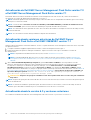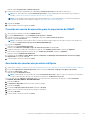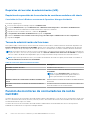Dell EMC Server Management Pack Suite Version 7.1 El manual del propietario
- Tipo
- El manual del propietario

Dell EMC OpenManage Integration v7.1 para
Microsoft System Center Operations Manager
(SCOM)
Guía de instalación
January 2019
Rev. A00

Notas, precauciones y advertencias
NOTA: Una NOTA indica información importante que le ayuda a hacer un mejor uso de su producto.
PRECAUCIÓN: Una PRECAUCIÓN indica la posibilidad de daños en el hardware o la pérdida de datos, y le explica cómo
evitar el problema.
AVISO: Un mensaje de AVISO indica el riesgo de daños materiales, lesiones corporales o incluso la muerte.
© 2009 - 2019 Dell Inc. o sus subsidiarias. Todos los derechos reservados. Dell, EMC y otras marcas comerciales son marcas comerciales de Dell Inc. o sus
filiales. Es posible que otras marcas comerciales sean marcas comerciales de sus respectivos propietarios.

Capítulo 1: Descripción general........................................................................................................ 6
Términos utilizados en este documento............................................................................................................................. 6
Funciones de monitoreo admitidas por DSMPS y OMIMSSC versión 7.1 para Operations Manager.........................7
Explicación de las funciones de monitoreo.........................................................................................................................8
Introducción a Proxy MS...................................................................................................................................................... 9
Licencias para OMIMSSC.....................................................................................................................................................9
Capítulo 2: Componentes de OMIMSSC...........................................................................................10
Capítulo 3: Requisitos del sistema para OMIMSSC............................................................................ 11
Privilegios de cuentas........................................................................................................................................................... 11
Requisitos comunes del sistema para Dell EMC OMIMSSC............................................................................................11
Planificación de la configuración del servidor de administración y Proxy MS con escenarios de
implementación para obtener una escalabilidad admitida........................................................................................... 12
Capítulo 4: Instalación, configuración y administración de OMIMSSC.................................................15
Requisitos previos................................................................................................................................................................ 15
Descarga de OMIMSSC desde la web.............................................................................................................................. 15
Configuración de OMIMSSC.............................................................................................................................................. 15
Implementación de la máquina virtual (VM)............................................................................................................... 16
Configuración y verificación de la máquina virtual de OMIMSSC Appliance.......................................................... 16
Iniciar sesión como usuario administrador...................................................................................................................16
Descarga del módulo de administración de la configuración de Dell EMC....................................................................17
Inscripción de la consola de Operations Manager............................................................................................................18
Adición de Proxy MS a DellProxyMSGroup y sincronización de Dell Proxy MS con OMIMSSC...............................19
Inicio de Dell EMC OMIMSSC desde Operations Manager............................................................................................ 19
Capítulo 5: Administración de OMIMSSC y sus componentes............................................................ 21
Vista de detalles de OMIMSSC.......................................................................................................................................... 21
Administración de usuarios de Dell EMC OMIMSSC....................................................................................................... 21
Visualización o actualización de consolas registradas..................................................................................................... 21
Modificación de la cuenta de Operations Manager......................................................................................................... 21
Modificación de las credenciales utilizadas en las consolas registradas en el portal de administración de
Dell EMC OMIMSSC.......................................................................................................................................................22
Cancelación de la inscripción de la consola de Operations Manager............................................................................22
Eliminación de la máquina virtual (VM) del dispositivo Dell EMC OMIMSSC.............................................................. 22
Visualización de trabajos.....................................................................................................................................................23
Capítulo 6: Instalación de Dell EMC Server Management Pack Suite para Operations Manager............ 24
Requisitos previos................................................................................................................................................................24
Instalación del módulo de administración de servidores de Dell EMC mediante el archivo .exe............................... 24
Instalación del módulo de administración del servidor de Dell EMC en varios servidores de
administración.............................................................................................................................................................. 25
Actualización desde versiones anteriores de Dell EMC Server Management Pack Suite......................................... 25
Tabla de contenido
Tabla de contenido 3

Actualización de Dell EMC Server Management Pack Suite versión 7.0 a Dell EMC Server Management
Pack Suite versión 7.1............................................................................................................................................... 26
Actualización desde versiones anteriores de Dell EMC Server Management Pack Suite a Dell EMC
OMIMSSC versión 7.1............................................................................................................................................... 26
Actualización desde la versión 6.3 y versiones anteriores........................................................................................26
Actualización de Operations Manager 2012 R2 a Operations Manager 2016..............................................................27
Actualización desde Operations Manager anteriores......................................................................................................27
Actualización de Operations Manager 2012 SP1 a Operations Manager 2012 R2................................................ 27
Actualización de Operations Manager 2012 a Operations Manager 2012 SP1...................................................... 27
Actualización de Operations Manager 2007 R2 a Operations Manager 2012....................................................... 27
Uso de la opción Reparar en Dell EMC Server Management Pack Suite.....................................................................27
Desinstalación de Dell EMC Server Management Pack................................................................................................. 28
Eliminación del módulo de administración de servidores de Dell EMC mediante el archivo .exe........................ 28
Desinstalación del módulo de administración del servidor de Dell EMC mediante Windows Control Panel...... 28
Configuración de Operations Manager para monitorear capturas y monitores de unidades basados en
capturas............................................................................................................................................................................28
Creación de cuenta de ejecución para la supervisión de SNMP..............................................................................29
Asociación de cuentas de ejecución múltiples........................................................................................................... 29
Capítulo 7: Panel de administración de funciones de Dell EMC.......................................................... 30
Panel de administración de funciones de Dell EMC........................................................................................................ 30
Importación de funciones de monitoreo mediante el Panel de administración de funciones de Dell EMC........30
Actualización de funciones de monitoreo de Dell EMC mediante el panel de administración de funciones
de Dell EMC................................................................................................................................................................32
Eliminación de funciones de monitoreo de Dell EMC mediante el panel de administración de funciones de
Dell EMC..................................................................................................................................................................... 33
Importación de módulos de administración a Operations Manager.............................................................................. 34
Capítulo 8: Funciones de monitoreo que admite Dell EMC Server Management Pack Suite versión 7.1.. 35
Función Monitoreo de servidores y estaciones de trabajo en rack de Dell EMC........................................................ 35
Módulos de administración...........................................................................................................................................35
Prerrequisito de configuración.....................................................................................................................................36
Requisitos del servidor de administración (MS)........................................................................................................ 36
Requisitos de Managed System...................................................................................................................................37
Tareas de administración de funciones.......................................................................................................................37
Función de monitoreo de DRAC para Operations Manager...........................................................................................38
Módulos de administración...........................................................................................................................................38
Prerrequisito de configuración.....................................................................................................................................39
Requisitos del servidor de administración (MS) (opcional)......................................................................................39
Tareas de administración de funciones.......................................................................................................................39
Capítulo 9: Funciones de monitoreo admitidas por Dell EMC OMIMSSC versión 7.1............................. 41
Función Monitoreo de servidores y estaciones de trabajo en rack (con licencia) de Dell EMC.................................41
Módulos de administración............................................................................................................................................41
Requisitos previos de configuración............................................................................................................................42
Requisitos del servidor de administración (MS)........................................................................................................ 42
Requisitos de Managed System...................................................................................................................................43
Tareas de administración de funciones.......................................................................................................................43
Función Monitoreo del chasis de Dell EMC......................................................................................................................45
Módulos de administración...........................................................................................................................................45
4
Tabla de contenido

Requisitos previos de configuración............................................................................................................................45
Requisitos del monitoreo del chasis de Dell EMC......................................................................................................45
Configuración de la función Controladora de administración del chasis u OpenManage Enterprise
Modular (CMC/OME-M) de Dell EMC para correlacionar los módulos del servidor con el resumen de
ranuras del chasis ..................................................................................................................................................... 46
Tareas de administración de funciones.......................................................................................................................46
Función Correlación de servidores modulares del chasis de Dell EMC.........................................................................47
Módulos de administración........................................................................................................................................... 47
Requisitos del servidor de administración (MS)........................................................................................................ 48
Tareas de administración de funciones.......................................................................................................................48
Función de monitoreo de conmutadores de red de Dell EMC.......................................................................................48
Módulos de administración...........................................................................................................................................49
Tareas de administración de funciones.......................................................................................................................49
Capítulo 10: Solución de problemas.................................................................................................50
Pérdida de conexión entre el OMIMSSC Appliance y la consola de Operations Manager........................................ 50
Mensaje de error al acceder al portal de administración de Dell EMC OMIMSSC mediante el navegador
Mozilla Firefox..................................................................................................................................................................50
Error al conectarse al OMIMSSC Appliance..................................................................................................................... 51
Error de la conexión de prueba entre el dispositivo Dell EMC OMIMSSC y la consola de Operation Manager...... 51
La dirección IP no está asignada al OMIMSSC Appliance.............................................................................................. 51
El trabajo de descubrimiento de dispositivos está detenido en el estado de progreso............................................... 51
No se puede iniciar Dell EMC OMIMSSC en la consola de Operations Manager........................................................ 51
Descubrimiento y monitoreo del error en el dispositivo Dell EMC tras reiniciar Dell EMC OMIMSSC.....................52
ID de evento 33333: intento de la capa de acceso a datos (DAL) rechazado después de un error de SQL.......... 52
El Panel de administración de funciones de Dell EMC no se rellena............................................................................. 52
Error en la tarea del Tablero de administración de funciones........................................................................................53
Alertas de administración de funciones............................................................................................................................ 53
El servicio de mantenimiento del servidor host de administración de funciones deja de funcionar..........................54
Capítulo 11: Apéndice.................................................................................................................... 55
Instalación de la plantilla de Web Services Management (WS-Man) y de dispositivos SMASH.............................. 55
Limpieza manual de la consola de Operations Manager que se encuentre inaccesible durante la cancelación
de la inscripción............................................................................................................................................................... 55
Tarea Asociar cuenta de ejecución: función de monitoreo de la estación de trabajo en rack y del servidor de
Dell EMC (con licencia).................................................................................................................................................. 56
Capítulo 12: Acceso a documentos desde el sitio de asistencia de Dell EMC........................................ 57
Tabla de contenido
5

Descripción general
En esta guía se proporciona información para instalar, configurar y utilizar Dell EMC OpenManage Integration versión 7.1 para Microsoft
System Center Operations Manager (SCOM).
La integración de Dell EMC OpenManage Integration para Microsoft System Center versión 7.1 con el entorno de Microsoft System
Center 2016 Operations Manager, Microsoft System Center 2012 R2 o Microsoft System Center 2012 SP1 Operations Manager le permite
administrar, monitorear y garantizar la disponibilidad de sus dispositivos de Dell.
PRECAUCIÓN: Para evitar daños o pérdidas de datos, realice los procedimientos descritos en este documento
solamente si tiene los conocimientos y la experiencia adecuados en el uso del sistema operativo Microsoft Windows,
en Microsoft System Center 2016 Operations Manager y en Microsoft System Center 2012 R2 Operations Manager.
Dell EMC OMIMSSC, una solución basada en dispositivos contenida en un archivo .vhd; la guía de instalación; y las notas de la versión
están disponibles en un archivo .zip.
Los archivos de Dell Sever Management Pack Suite 7.1 para Microsoft system Operations Manager, de
la guía de instalación y de las notas de la versión están contenidos en un archivo ejecutable autoextraíble:
Dell_EMC_Server_Management_Pack_Suite_v7.1_Axx.exe, en que xx corresponde al número de versión de Dell EMC
Server Management Pack versión 7.1. Puede descargar el archivo ejecutable desde Dell.com/support. Antes de instalar
Dell EMC OMIMSSC, descargue los documentos más recientes en Dell.com/omconnectionsEnterpriseSystemsManagement
o Dell.com/openmanagemanuals.
Lea las notas de la versión de Management Pack, que contiene la información más reciente sobre requisitos de software y del servidor
de administración, además de información sobre temas conocidos. Las notas de la versión también se encuentran publicadas en la página
Documentación de administración de sistemas en Dell.com/OMConnectionsEnterpriseSystemsManagement.
Temas:
• Términos utilizados en este documento
• Funciones de monitoreo admitidas por DSMPS y OMIMSSC versión 7.1 para Operations Manager
• Explicación de las funciones de monitoreo
• Introducción a Proxy MS
• Licencias para OMIMSSC
Términos utilizados en este documento
Tabla 1. Términos utilizados en este documento
Término Se refiere a
Chasis Dell EMC Dell EMC Chassis Management Controller/OpenManage Enterprise Modular (CMC/
OME-M), a menos que se especifique lo contrario.
OMIMSSC Dell EMC OpenManage Integration versión 7.1 para Microsoft System Center Operations
Manager
DSMPS Dell EMC Server Management Pack versión 7.1 para Microsoft System Center
Operations Manager
Dell Remote Access Controller (DRAC) DRAC del servidor Dell EMC PowerEdge, servidores OEM marca Dell y servidores Dell
OEM Ready, a menos que se especifique lo contrario.
Integrated Dell Remote Access Controller
(iDRAC)
iDRAC del servidor Dell EMC PowerEdge, servidores OEM marca Dell y servidores Dell
OEM Ready, a menos que se especifique lo contrario.
Módulo de servicio de la iDRAC (iSM) El Módulo de servicio de la iDRAC es un software ligero que se ejecuta en el servidor y
que complementa a la iDRAC con información de monitoreo desde el sistema operativo.
El Módulo de servicio no expone ninguna nueva interfaz propia, sino que complementa
a la iDRAC con datos adicionales con los que los usuarios pueden trabajar mediante
1
6 Descripción general

Tabla 1. Términos utilizados en este documento (continuación)
Término Se refiere a
consolas de la iDRAC. Para obtener más información sobre iSM y la plataforma admitida,
consulte la iDRAC Service Module Installation Guide (Guía de instalación del Módulo de
servicio de la iDRAC) en Dell.com/support.
Operations Manager Microsoft System Center 2016 Operations Manager, Microsoft System Center 2012 R2
Operations Manager y Microsoft System Center 2012 SP1 Operations Manager, a menos
que se especifique lo contrario.
Operations Manager 2016 Microsoft System Center 2016 Operations Manager, a menos que se especifique lo
contrario.
Operations Manager 2012 Microsoft System Center 2012 R2 Operations Manager y Microsoft System Center 2012
SP1 Operations Manager, a menos que se especifique lo contrario.
Proxy MS Servidor de administración del Proxy que ayuda a monitorear nodos físicos.
Servidores de Dell EMC PowerEdge Servidores monolíticos de PowerEdge, servidores modulares de PowerEdge, servidores
de PowerVault, estaciones de trabajo en rack admitidas, servidores OEM de marca Dell,
PowerEdge Storage Spaces Direct Ready Nodes y servidores de Dell OEM Ready, a
menos que se especifique lo contrario.
Monitoreo de servidores y estaciones de
trabajo en rack de Dell EMC
Servidores monolíticos de PowerEdge, servidores modulares de PowerEdge, servidores
de PowerVault, estaciones de trabajo en rack admitidas, servidores OEM de marca Dell y
servidores de Dell OEM Ready, a menos que se especifique lo contrario. Se trata de una
función sin licencia.
Monitoreo de servidores y estaciones de
trabajo en rack (con licencia) de Dell EMC
Servidores monolíticos de PowerEdge, servidores modulares de PowerEdge, servidores
de PowerVault, estaciones de trabajo en rack admitidas, servidores OEM de marca Dell,
PowerEdge Storage Spaces Direct Ready Nodes y servidores de Dell OEM Ready, a
menos que se especifique lo contrario. Se trata de una función con licencia.
Funciones de monitoreo admitidas por DSMPS y
OMIMSSC versión 7.1 para Operations Manager
Dell EMC Server Management Pack versión 7.1 para Microsoft System Center Operations Manager le permite realizar lo siguiente:
● Descubrir y clasificar los siguientes dispositivos de Dell EMC:
○ Servidores de Dell EMC PowerEdge: utilizan el monitoreo sin licencia y el monitoreo basado en licencias mediante iSM.
○ Dell Remote Access Controllers
○ Sistemas de bastidor Dell Precision admitidos
○ Dispositivos de Dell EMC admitidos mediante OMSA o iSM según sus requisitos.
Dell EMC OpenManage Integration 7.1 para Microsoft System Center Operations Manager le permite realizar lo siguiente:
● Descubrir y clasificar los siguientes dispositivos de Dell EMC:
○ Servidores de Dell EMC PowerEdge: utilizan el monitoreo basado en licencias mediante iDRAC WS-MAN
○ Chasis de Dell EMC: PowerEdge FX2/FX2s, PowerEdge VRTX, PowerEdge M1000e, PowerEdge MX7000 y Dell OEM Ready
○ Aemite OpenManage Enterprise-Modular
○ Conmutadores de red de Dell EMC: conmutadores de la serie M, la serie Z, la serie N y la serie S
○ Sistemas de bastidor Dell Precision admitidos
○ Dispositivos de Dell EMC admitidos mediante iDRAC utilizando WS-MAN
○ Correlación de servidores modulares del chasis de Dell EMC
● Ver, analizar y resolver alertas mediante los artículos de la Base de conocimiento (KB)
● Realizar varias tareas en los dispositivos de Dell EMC detectados.
● Ver informes de dispositivos Dell descubiertos.
Descripción general
7

Tabla 2. Funciones de monitoreo admitidas por Dell EMC OMIMSSC y el módulo de administración del servidor
de Dell EMC
Funciones de supervisión Dell EMC OMIMSSC Módulo de administración del servidor
de Dell EMC
Monitoreo de la estación de trabajo en rack
y del servidor de Dell EMC
Monitoreo de la estación de trabajo en rack
y del servidor de Dell EMC (con licencia),
basado en iDRAC
Monitoreo de la estación de trabajo en rack
y del servidor de Dell EMC (con licencia),
basado en iSM
Supervisión de DRAC
Monitoreo del chasis Dell EMC
Correlación de servidores modulares del
chasis de Dell EMC
Monitoreo de los conmutadores de red de
Dell EMC
NOTA: significa que la función correspondiente no está disponible.
NOTA: significa que la función correspondiente está disponible.
Explicación de las funciones de monitoreo
Tabla 3. Funciones de monitoreo y descripción de ellas
Función Descripción
Monitoreo de las estaciones de trabajo en rack y de los
servidores de Dell EMC
Inventario y monitoreo de servidores Dell PowerEdge, servidores
PowerVault, servidores Dell EMC OEM Ready o de la marca Dell EMC, y
racks Dell Precision compatibles. Se trata de una función sin licencia.
Monitoreo de servidores y estaciones de trabajo en rack
(con licencia) de Dell EMC
Inventario y monitoreo de los servidores PowerEdge, los servidores
PowerVault, los racks Dell Precision compatibles, monitoreo de
hardware de los servidores Dell EMC OEM Ready o de la marca Dell
EMC, y los nodos Dell EMC Microsoft Storage Spaces Direct Ready
mediante iDRAC o iSM según compatibilidad. Esta es una función con
licencia.
Supervisión de DRAC Monitoreo e inventario de dispositivos de iDRAC.
Monitoreo del chasis Dell EMC Monitoreo e inventario de dispositivos de chasis, tales como M1000e,
FX2, VRTX, MX7000 y OEM Ready.
Correlación de servidores modulares del chasis de
Dell EMC
Correlación de servidores modulares de Dell que se hayan descubierto
mediante la función Monitoreo de servidores y estaciones de trabajo en
rack o la función Monitoreo de servidores y estaciones de trabajo en
rack (con licencia) con la ranura o con un chasis de OEM Ready
Switch de red Dell EMC Monitoreo de conmutadores de red, como los de la serie M, la serie Z, la
serie N y la serie S.
8 Descripción general

Introducción a Proxy MS
Proxy MS es una máquina virtual que se ejecuta en los sistemas operativos de Windows Server y que se presenta en Dell EMC
OpenManage Integration para Microsoft System Center Operations Manager (versión 7.1 y posteriores) a fin de descargar flujos de
trabajo de alertas SNMP, de métricas de rendimiento y de monitoreo desde el servidor de administración. De este modo, Proxy MS
ayuda a escalar la cantidad de dispositivos que se monitorean dentro de un grupo de administración. El servidor de administración y
Proxy MS se encuentran en el mismo dominio. Descubra Proxy MS como equipo de Windows administrado por agente en la consola de
Operations Manager. Para obtener más información sobre cómo utilizar Proxy MS, consulte Adición de Proxy MS a DellProxyMSGroup y
sincronización de Dell Proxy MS con OMIMSSC.
En Dell EMC Server Management Pack versión 7.0, cuando se utiliza un grupo de administración compuesto por cinco servidores de
administración, se puede monitorear un máximo de 600 dispositivos en el modo Escalable. En Dell EMC OMIMSSC versión 7.1 con
la introducción de Proxy MS, puede lograr una escalabilidad más alta de dispositivos monitoreados: más de 1000 nodos múltiples.
Para obtener más información, consulte Planificación de la configuración del servidor de administración y Proxy MS con escenarios de
implementación para obtener una escalabilidad admitida.
NOTA: Proxy MS se admite solo para Operation Manager 2016.
Licencias para OMIMSSC
Información de la licencia
La función Monitoreo de servidores y estaciones de trabajo en rack (con licencia) de Dell EMC en Dell EMC Server Management Pack
Suite para Operations Manager cuenta con licencia. La siguiente es la información sobre el proceso de obtención de licencias de software.
Licencias
Las licencias se deben adquirir según la cantidad deseada de nodos que desee monitorear.
Adquisición de licencias
Para aprovechar las funcionalidades de la función Monitoreo de servidores y estaciones de trabajo en rack (con licencia) de Dell EMC,
debe adquirir licencias de Dell (según la cantidad deseada de nodos administrados). La confirmación del pedido de la licencia se envía por
correo electrónico al ID del correo electrónico que especificó en Mi cuenta de Dell. Las licencias adquiridas también se pueden descargar
desde el Portal de Dell Digital Locker en http://www.dell.com/support/licensing. Si no puede descargar sus licencias, envíe un correo
electrónico al Servicio al cliente de Dell desde https://www.dell.com/support/incidents-online/in/en/inbsd1/ContactUs/Dynamic.
Verificación del uso de licencias
Una consola requiere una licencia para administrar servidores de PowerEdge. Para ver los servidores PowerEdge administrados por la
función Monitoreo de servidores y estaciones de trabajo en rack (con licencia) de Dell EMC para Operations Manager: en Operations
Manager, seleccione Monitoreo > Dell EMC > Panel de administración de funciones de Dell EMC
El número de nodos consumidos aparece en la columna Recuento de nodos totales.
Cambiar de Dell Server Management Pack Suite versión 6.0 para Operations Manager
Hasta la aparición de Dell Server Management Pack Suite versión 6.0 para Operations Manager, para administrar licencias era necesario
contar con Dell Connections License Manager (DCLM). No requiere contar con DCLM en el caso de Dell Server Management Pack Suite
versión 6.1 y posteriores.
Después de eliminar DCLM, ya no es obligatorio cumplir con un conteo de licencias. Puede seguir administrando los servidores de
PowerEdge mediante la función Monitoreo de servidores y estaciones de trabajo en rack (con licencia) para Operations Manager incluso
después de alcanzar o exceder el límite de cantidad de licencias que adquirió de Dell. En la sección Verificación del uso de la licencia se
presentan los pasos que lo ayudan a determinar la cantidad de nodos administrados, a fin de que pueda asegurarse de contar con la
cantidad apropiada de derechos de licencia otorgados por Dell Inc. Adquiera licencias adicionales si la cantidad de nodos que administra
excede la cantidad de licencias que adquirió.
Las licencias que haya adquirido para Dell Server Management Pack Suite versión 6.0 para Operations Manager aún se pueden aplicar a
Dell Server Management Pack Suite versión 6.1 y posteriores para Operations Manager. Por lo tanto, después de actualizar un producto,
la licencia anterior aún es válida y todavía puede administrar servidores según el conteo permitido mencionado en la licencia adquirida
anteriormente.
Términos y condiciones de licencia
Las licencias también se rigen por los mismos términos de licencia que el EULA del producto. Puede obtener los términos actualizados más
recientes sobre la licencia en dell.com/learn/us/en/uscorp1/terms?s=corp. Para realizar consultas adicionales, comuníquese
con los equipos de Ventas y Soporte de Dell.
Descripción general
9

Componentes de OMIMSSC
A continuación, se muestra la lista de los componentes de OMIMSSC y los nombres que se han utilizado en esta guía:
● OMIMSSC para Operations Manager es una máquina virtual alojada en un Hyper-V. Se basa en CentOS y ejecuta las siguientes tareas:
○ Interactúa con los dispositivos de Dell EMC, y los protocolos admitidos son los siguientes:
■ Administración de servicios web (WS-MAN)
■ Protocolo simple de administración de red (SNMP)
■ RedFish
○ OMIMSSC se puede administrar mediante el portal de administración de Dell EMC OMIMSSC.
2
10 Componentes de OMIMSSC

Requisitos del sistema para OMIMSSC
Temas:
• Privilegios de cuentas
•
Requisitos comunes del sistema para Dell EMC OMIMSSC
• Planificación de la configuración del servidor de administración y Proxy MS con escenarios de implementación para obtener una
escalabilidad admitida
Privilegios de cuentas
Requisitos de las cuentas utilizadas en OMIMSSC para Operations Manager.
El usuario debe ser un miembro del:
● Grupo de usuarios del dominio
● Grupo de administradores locales en el servidor de administración
● Grupo de administradores de Operations Manager
Requisitos comunes del sistema para Dell EMC
OMIMSSC
Antes de configurar el dispositivo Dell EMC OMIMSSC, asegúrese de que se cumplan los siguientes requisitos previos de software:
Instale el dispositivo Dell EMC OMIMSSC mediante uno de los siguientes métodos:
● Si utiliza Hyper-V, implemente una máquina virtual mediante el archivo .vhd.
● Si utiliza la versión 6.5 o versiones posteriores del host VMware ESXi, implemente una máquina virtual mediante el archivo .ova.
El dispositivo Dell EMC OMIMSSC admite la inscripción de un grupo de administración mediante la inscripción de cualquiera de los
servidores de administración dentro del grupo. A continuación, se indican los requisitos de hardware:
Tabla 4. Requisitos de hardware
Componentes Requisito
RAM 8 GB
Recuento de procesadores: 4
Unidad de disco duro 40 GB
Para un portal de administración:
Instale cualquiera de los siguientes navegadores web:
1. Internet Explorer 10 o posterior
2. Mozilla Firefox 30 o posterior
3. Google Chrome 23 o posterior
4. Microsoft Edge
Para Proxy MS, consulte la sección Proxy MS virtual machine Configuration en Planificación de configuración del
servidor de administración y Proxy MS con situaciones de implementación para obtener una escalabilidad compatible. Para obtener más
información, consulte docs.microsoft.com/.
En el caso de los servidores de gateway, se debe acceder a la iDRAC desde el dispositivo OMIMSSC para que la detección continúe.
3
Requisitos del sistema para OMIMSSC 11

Planificación de la configuración del servidor de
administración y Proxy MS con escenarios de
implementación para obtener una escalabilidad admitida
Los dispositivos de Dell EMC se pueden descubrir en la consola de Operations Manager y en la consola de Dell EMC OMIMSSC.
Una instancia de Dell EMC OMIMSSC proporciona compatibilidad a un solo grupo de administración (MG) para el descubrimiento y el
monitoreo de dispositivos.
Puede configurar el servidor de administración y Proxy MS según los escenarios de implementación que se requieran en su entorno.
Tabla 5. Escenario de implementación de Operations Manager 2012 R2
Modo de monitoreo Conteo de dispositivos Cantidad de servidores de administración
Escalable
Menor o igual que 600 En el caso de los dispositivos de red 2000, consulte
la Guía de dimensionamiento para conocer la cantidad
requerida de servidores de administración.
Detallado
Menor o igual que 120 En el caso de los dispositivos de red 2000, consulte
la Guía de dimensionamiento para conocer la cantidad
requerida de servidores de administración.
NOTA: En el caso de Operations Manager 2012 SP1, OMIMSSC no es compatible.
En un grupo de administración, para el modo escalable, puede configurar cinco servidores de administración en los que cada servidor de
administración se puede conectar a cuatro proxy MS y cada proxy MS puede admitir 250 dispositivos que indican que, en un grupo de
administración, puede escalar hasta un máximo de 5000 nodos.
Para el modo detallado, cada servidor de administración se puede conectar a dos proxy MS y cada proxy MS puede admitir 30 dispositivos.
Tabla 6. Escenario de implementación de Operations Manager 2016
Escenario 1: descubrimiento de dispositivos mediante Operations Manager (SMASH o conmutador de red)
Los dispositivos de Dell EMC se descubren como dispositivos de SMASH o dispositivos de red en la consola de Operations Manager. Las
entradas de los dispositivos de SMASH se proporcionan en el asistente de monitoreo de SMASH; las de los conmutadores de red, en el
asistente de descubrimientos de dispositivos de red de la consola de Operations Manager.
Modo de
monitoreo
Recuento
de
dispositivos
Proxy MS
configurad
o
Cantidad de
servidores de
administración
Cantidad de proxy
MS
Observaciones
Escalable Menor o igual
que 600
No En el caso de los
dispositivos de red 2000,
consulte la Guía de
dimensionamiento para
conocer la cantidad
requerida de servidores
de administración.
ND ND
Sí En el caso de los
dispositivos de red 2000,
consulte la Guía de
dimensionamiento para
conocer la cantidad
requerida de servidores
de administración.
Mayor o igual que 3 Cada Proxy MS puede monitorear
un máximo de 250 dispositivos en
el modo escalable. Para revisar
la configuración de Proxy MS,
consulte la tabla Configuración de la
máquina virtual de Proxy MS.
Detallado Menor o igual
que 120
No En el caso de los
dispositivos de red 2000,
consulte la Guía de
dimensionamiento para
conocer la cantidad
ND ND
12 Requisitos del sistema para OMIMSSC

Tabla 6. Escenario de implementación de Operations Manager 2016 (continuación)
requerida de servidores
de administración.
Sí En el caso de los
dispositivos de red 2000,
consulte la Guía de
dimensionamiento para
conocer la cantidad
requerida de servidores
de administración.
Mayor o igual que 4 Cada Proxy MS puede monitorear
un máximo de 30 dispositivos en
el modo detallado. Para revisar
la configuración de Proxy MS,
consulte la tabla Configuración de la
máquina virtual de Proxy MS.
Escenario 2: descubrimiento de dispositivos mediante Dell EMC OMIMSSC (iDRAC, chasis, conmutador de red)
Los dispositivos de Dell EMC se descubren como iDRAC, chasis de Dell EMC o conmutadores de red de Dell EMC en la consola de
Dell EMC OMIMSSC. Las entradas se proporcionan en la consola de Dell EMC OMIMSSC y, durante el descubrimiento, se proporciona el
rango de direcciones IP el perfil de credenciales adecuado se asocia al trabajo.
Escalable 600 – 5000 Sí En el caso de los
dispositivos de red 2000,
consulte la Guía de
dimensionamiento para
conocer la cantidad
requerida de servidores
de administración.
3 – 20 Cada Proxy MS puede monitorear
un máximo de 250 dispositivos en
el modo escalable. Para revisar
la configuración de Proxy MS,
consulte la tabla Configuración de la
máquina virtual de Proxy MS.
Detallado Entre 120 y
300
Sí En el caso de los
dispositivos de red 2000,
consulte la Guía de
dimensionamiento para
conocer la cantidad
requerida de servidores
de administración.
4 – 10 Cada Proxy MS puede monitorear
un máximo de 30 dispositivos en
el modo detallado. Para revisar
la configuración de Proxy MS,
consulte la tabla Configuración de la
máquina virtual de Proxy MS.
Tabla 7. Configuración de la máquina virtual de Proxy MS
Componentes Configuración de MS Proxy
Núcleos de CPU
8
RAM en GB
32
Requisitos previos obligatorios:
1. Asegúrese de establecer la siguiente configuración de registro en cada Proxy MS. Realice las siguientes acciones:
Después de extraer el archivo OMIMSSC_7.1.0.A00_SCOM.zip, realice las siguientes acciones:
a. Copie los archivos DellEMC-SCOM-Agent-Registry.reg y DellEMC-Proxy-MS-Configuration-Script.ps1 de la ubicación
descomprimida en cada una de las máquinas Proxy MS ubicadas en el mismo directorio.
b. Ejecute el script DellEMC-Proxy-MS-Configuration-Script.ps1 desde el símbolo del sistema de PowerShell (con privilegios de
administrador).
NOTA:
● El script detiene los servicios de mantenimiento de agentes y genera un respaldo de los valores actuales del registro en la
misma ruta del directorio.
● Los cambios necesarios de la clave de registro se implementan en Proxy MS. Consulte la tabla a continuación para
configurar el registro de Proxy MS
● Se inician los servicios de mantenimiento de agentes de monitoreo de Microsoft.
● Ruta de acceso al registro: "HKLM\SYSTEM\CurrentControlSet\services\HealthService\Parameters"
Tabla 8. Configuración del registro de Proxy MS
S N. º Configuración del registro
Requisitos del sistema para OMIMSSC 13

Tabla 8. Configuración del registro de Proxy MS (continuación)
1 Establezca la Ruta de registro del límite máximo del almacén de versiones de persistencia en 131072.
2 Establezca el Registro de conteo máximo de datos globales pendientes en 20408.
3 Establezca el Registro de elementos de la cola de estado en 20480.
4 Establezca el Registro de profundidad máxima de puntos de control de persistencia en 20971520.
NOTA: Para obtener más información sobre la configuración de la clave de registro, consulte https://
blogs.technet.microsoft.com/.
PRECAUCIÓN: El uso incorrecto del Editor del registro puede causar problemas graves que podrían requerir que
vuelva a instalar el sistema operativo.
NOTA: El script de muestra mencionado se proporciona para simplificar la configuración en Proxy MS de los ajustes mencionados
anteriormente. Dell EMC no admite oficialmente este script.
2. La revisión pública de Microsoft, ubicada en https://support.microsoft.com/, se debe aplicar en cada uno de los servidores de
Systems Center Operations Manager y en cada Proxy MS en la configuración de escalabilidad.
NOTA: En Proxy MS, ubique SnmpModules.dll en C:\Program Files\Microsoft Monitoring
Agent\Agent\SnmpModules.dll.
Recomendaciones:
A continuación, se entregan algunas recomendaciones que se deben tomar en cuenta sobre Proxy MS:
1. Puede buscar la cantidad de dispositivos que desee monitorear y crear Proxy MS según corresponda. Cada Proxy MS puede
monitorear un máximo de 250 dispositivos en el modo escalable o 30 dispositivos en el modo detallado.
2. La cantidad máxima de Proxy MS que se pueden agregar a un servidor de administración es menor o igual que cuatro.
3. Distribuya simétricamente los Proxy MS en todos los servidores de administración del pool de recursos.
4. Asegúrese de no sobrecargar los servidores de administración mediante la adición de una mayor cantidad de proxy MS. El límite seguro
de un servidor de administración es el monitoreo de un máximo de 1000 dispositivos en el modo escalable, o bien de 60 dispositivos en
el modo detallado a través de Proxy MS.
NOTA:
Cuando agregue Proxy MS al grupo de Operations Manager, Dell ProxyMSGroup, ejecute la sincronización para aplicar
los cambios de configuración necesarios en el agente de Proxy MS. Para obtener más información, consulte Synchronizing Dell
Proxy MS with OMIMSSC and adding ProxyMS to DellProxyMSGroup (Sincronización de Dell Proxy MS con OMIMSSC y
adición de Proxy MS a DellProxyMSGroup) en Dell EMC OpenManage Integration for Microsoft system Center Version 7.1
Operations Manager User's Guide (Guía del usuario de Dell EMC OpenManage Integration versión 7.1 para Microsoft System
Center Operations Manager).
14 Requisitos del sistema para OMIMSSC

Instalación, configuración y administración de
OMIMSSC
Temas:
• Requisitos previos
• Descarga de OMIMSSC desde la web
• Configuración de OMIMSSC
• Descarga del módulo de administración de la configuración de Dell EMC
• Inscripción de la consola de Operations Manager
• Adición de Proxy MS a DellProxyMSGroup y sincronización de Dell Proxy MS con OMIMSSC
• Inicio de Dell EMC OMIMSSC desde Operations Manager
Requisitos previos
Para instalar Dell EMC OMIMSSC, asegúrese de haber instalado primero los siguientes requisitos previos:
● Instale una de las siguientes versiones de Operations Manager:
○ 2016
NOTA:
En los sistemas que ejecutan Nano en un sistema operativo Windows Server, aplique el paquete de agente Update
Rollup 1 for Microsoft System Center 2016 - Operations Manager que aparece en el artículo de la
base de conocimientos de Microsoft KB3190029. Para obtener más información, consulte support.microsoft.com/kb/
3190029.
○
2012 R2
● Privilegios de administración local en el servidor de administración en el que está instalado Dell Server Management Pack Suite.
● Activar las siguientes reglas del servidor de seguridad Windows:
○ Respuesta SNMP de Operations Manager
○ Escucha de capturas de SNMP de Operations Manager
○ Respuesta de ping de Operations Manager
● Windows PowerShell 3.0 o posterior, si su sistema ejecuta el sistema operativo Windows Server 2012 R2.
Descarga de OMIMSSC desde la web
Para actualizar OMIMSSC, realice las siguientes acciones:
1. Descargue el archivo de OMIMSSC desde el sitio de soporte de Dell.
NOTA:
Si no puede descargar sus claves de licencia, comuníquese con el Soporte de Dell en www.dell.com/support/
softwarecontacts a fin de ubicar el número telefónico del Soporte de Dell para su producto.
2. Extraiga el archivo VHD y siga los pasos que se mencionan en Configuración de OMIMSSC.
Configuración de OMIMSSC
Antes de comenzar, asegúrese de cumplir los siguientes requisitos en Hyper-V cuando configure OMIMSSC Appliance:
● El conmutador virtual está configurado y disponible.
● Las credenciales de usuario del sistema en el que está configurado Operations Manager.
● FQDN de Operations Manager
4
Instalación, configuración y administración de OMIMSSC 15

● Asigne la memoria a Appliance VM en función de la consola de Operations Manager que desee inscribir. Para obtener más información,
consulte Requisitos del sistema comunes para OMIMSSC.
Implementación de la máquina virtual (VM)
Para configurar OMIMSSC, debe implementar la máquina virtual:
1. En Administrador de Hyper-V, en el menú Acciones, seleccione Nuevo y haga clic en Administrador de máquina virtual
Se muestra el Asistente de nueva máquina virtual.
2. En Antes de comenzar, haga clic en Siguiente.
3. En Especificar nombre y ubicación, proporcione un nombre para la máquina virtual.
Si desea almacenar la VM en una ubicación diferente, seleccione Almacenar la máquina virtual en una ubicación diferente, haga
clic en Examinar y acceda a la nueva ubicación.
4. En Especificar generación, seleccione Generación 1 y, a continuación, haga clic en Siguiente.
5. En Asignar memoria, asigne la capacidad de memoria mencionada en el requisito previo.
6. En Configurar redes > Conexión, seleccione la red que desee utilizar y, a continuación, haga clic en Siguiente.
7. En Conectar disco duro virtual, seleccione Usar un disco duro virtual existente, acceda a la ubicación donde se encuentra el
archivo OMIMSSC—v7.1 VHD y seleccione el archivo.
8. En Resumen, confirme los detalles proporcionados y haga clic en Terminar.
9. Establezca en 4 el valor de la Cantidad de procesadores virtuales, debido a que, de manera predeterminada, el conteo del
procesador está establecido en 1.
Para establecer el conteo del procesador:
a. Haga clic con el botón secundario en Appliance y seleccione Configuración.
b. En Configuración, seleccione Procesador y establezca la Cantidad de procesadores virtuales en 4.
Configuración y verificación de la máquina virtual de OMIMSSC
Appliance
Para verificar que la VM de Appliance se configure de manera adecuada, seleccione la opción VM de Appliance y luego haga clic con el
botón secundario en ella. A continuación, haga clic en Configuración y realice las siguientes tareas:
1. Verifique si la asignación de memoria para el Appliance se corresponde con el requisito mencionado en los Requisitos comunes del
sistema para OMIMSSC. De lo contrario, ingrese la memoria en RAM de inicio y haga clic en Aplicar.
2. Verifique si el conteo de procesadores se corresponde con el requisito mencionado en los Requisitos comunes del sistema para
OMIMSSC. De lo contrario, proporcione la cantidad de conteos de procesadores en el conteo Cantidad de procesadores virtuales
en Procesadores.
3. Verifique si aparece el campo Disco duro virtual en Controladora IDE: Controladora IDE 0 > Unidad de disco duro y si el campo
Disco duro virtual aparece en el archivo OMIMSSC —v7.1. De lo contrario, haga clic en Examinar, vaya a la ubicación en la que se
descomprimió el archivo VHD, seleccione el archivo OMIMSSC —v7.1 y haga clic en Aplicar.
4. Verifique si el Adaptador de red > Conmutador virtual está conectado a una tarjeta NIC física. De lo contrario, configure la tarjeta
NIC, seleccione la tarjeta NIC apropiada en el menú desplegable Conmutador virtual y haga clic en Aplicar.
5. En el menú Administrador de Hyper-V, haga clic con el botón secundario en la VM de Appliance y realice lo siguiente:
a. Haga clic en Conectar y, a continuación, en Iniciar.
Si la máquina virtual recientemente creada con el disco duro virtual seleccionado de Appliance no puede arrancar con ninguna
excepción de pánico en el kernel, edite la configuración de la máquina virtual y habilite la opción de memoria dinámica para esta
máquina virtual.
Iniciar sesión como usuario administrador
Realice las siguientes tareas una vez que se inicie OMIMSSC:
NOTA: Se recomienda que espere cinco minutos antes de iniciar sesión como Administrador para que se inicien todos los servicios.
1. En Iniciar sesión de host local: escriba admin.
2. En Ingresar nueva contraseña de administrador: escriba una contraseña.
16
Instalación, configuración y administración de OMIMSSC

3. En Confirmar nueva contraseña de administrador: vuelva a escribir la contraseña y, a continuación, pulse Intro para continuar.
Aparece el asistente de la consola negra.
Ilustración 1. Asistente de la consola negra
4. En Appliance, seleccione Configurar red, presione Intro y realice los siguientes subpasos:
a. Seleccione Editar una conexión y presione Intro.
b. Seleccione la conexión Ethernet que desee editar y, a continuación, haga clic en Editar y presione Intro.
c. Seleccione CONFIGURACIÓN DE IPv4 > <Show> y presione Intro.
d. En Servidores DNS, escriba la dirección IP de DNS y, a continuación, presione Aceptar.
e. Seleccione Volver y presione Intro.
f. Seleccione Establecer hostname y presione Intro.
g. En Hostname, escriba el FQDN del host y, a continuación, presione Aceptar. Por ejemplo, import.xml.
NOTA:
Puede cambiar la dirección IP de Appliance si selecciona la opción Configuración del dispositivo. No cambie el
nombre de host de Appliance después de esta etapa.
h. Seleccione Salir y, a continuación, presione Intro.
5. En Appliance, anote la URL del portal de administración.
Descarga del módulo de administración de la
configuración de Dell EMC
Puede realizar la inscripción una vez que haya descargado el paquete de administración de configuración y lo haya importado a la consola
de Operations Manager. Los módulos de administración ejecutan las siguientes acciones:
● Activación del cliente de NFS.
● Activación de Powershell remoto.
● Adición de WinRM a la regla de firewall.
● Activación de la autenticación del cliente y del servidor de WinRM.
Estas acciones se ejecutan en el servidor de administración cuando se configura Operations Manager.
Instalación, configuración y administración de OMIMSSC
17

Para descargar el módulo de administración de la configuración, realice las siguientes acciones:
● Inicie sesión en el portal de administración de Dell EMC OMIMSSC como el administrador predeterminado mediante el ingreso de la
contraseña en el campo Contraseña.
● En el panel izquierdo, seleccione Descargar y, en el módulo de administración de la configuración de Dell EMC OMIMSSC, haga clic en
Descargar MP de configuración.
● Descargue el módulo de administración de la configuración.
Para instalar el módulo de administración:
● Inicie la consola de Operations Manager.
● En el panel izquierdo, seleccione Administración > Módulos de administración > Módulos de administración instalados.
● Ejecute la tarea Importar módulos de administración. Se muestra el asistente Importar módulos de administración.
● En el menú desplegable, seleccione Agregar y haga clic en Agregar desde el disco; luego, vaya a la carpeta en la que se descargó el
módulo de administración.
● Seleccione el archivo descargado y haga clic en Abrir.
● Seleccione el archivo Dell.EMC.OMIMSSC.Configuration.mp, haga clic en Instalar y, luego, en Cerrar.
NOTA: Se genera un evento informativo con ID 71 en el Visor de eventos de Windows en Registros de Windows > Aplicación
> Administrador de operaciones. Este evento contiene los detalles de los requisitos previos que se configuran en los servidores
de administración.
Inscripción de la consola de Operations Manager
Antes de la inscripción, asegúrese de haber completado los requisitos previos. Para obtener más información, consulte Descarga del
módulo de administración de la configuración de Dell EMC.
Para inscribir una consola de Operations Manager con Dell EMC OMIMSSC, realice las siguientes acciones:
1. Abra un explorador e ingrese la URL del Appliance, o bien ingrese la dirección IP de Appliance para iniciar la página del portal de
administración de Dell EMC OMIMSSC.
Aparece la página de inicio de sesión del portal de administración.
2. Inicie sesión en el portar de administración como el administrador predeterminado mediante el ingreso de la contraseña en el campo
Contraseña.
3. Haga clic en Configuración > Inscripción de consolas y, luego, en Inscribir.
Aparece la página Inscribir una consola.
4. En el campo Nombre, escriba un nombre para la consola.
5. En el campo Descripción, escriba una descripción de la consola.
6. En el campo FQDN del servidor, ingrese el FQDN de cualquier servidor de administración dentro del grupo de administración de la
consola de Operations Manager.
7. Seleccione el perfil de credenciales de Windows creado en el menú desplegable Credenciales.
8. (Opcional) Haga clic en Crear nuevo para crear un perfil de credenciales tipo Windows a fin de acceder a la consola de Operations
Manager. Para obtener información sobre la creación un perfil de credenciales, consulte la Dell EMC OpenManage Integration Version
7.1 for Microsoft System Center for Operations Manager User’s Guide (Guía del usuario de Dell EMC OpenManage Integration
versión 7.1 para Microsoft System Center Operations Manager).
9. Para verificar la conexión entre el Appliance y Operations Manager, haga clic en Probar conexión.
El mensaje “Conexión de prueba aprobada” se muestra luego de una conexión de prueba correcta.
10. Haga clic en Inscribir para completar el proceso de inscripción.
La consola aparece en la página Inscripción de consolas luego de la inscripción correcta. Si existen varias consolas de Operations
Manager dentro del grupo de administración, en este proceso se inscribirán todas las consolas dentro del grupo de administración.
NOTA:
Si un servidor de administración se agregó a un grupo de administración o se eliminó de este, ejecute Sincronizar con
MSSC desde la consola de Operations Manager para ver la información actualizada en la página Inscripción de Consolas del
portal de administración de Dell EMC OMIMSSC. Para obtener más información, consulte Sincronización de dispositivos
Dell EMC con Operations Manager registrado en la Guía del usuario de Dell EMC OpenManage Integration
versión 7.1 para Microsoft System Center Operations Manager (SCOM).
18 Instalación, configuración y administración de OMIMSSC

Adición de Proxy MS a DellProxyMSGroup y
sincronización de Dell Proxy MS con OMIMSSC
Durante la inscripción, se crea un grupo denominado DellProxyMSGroup. Se requiere que los servidores de administración de proxy
que se hayan descubierto en Operations Manager como un equipo de Windows administrado por agentes se agreguen al grupo
DellProxyMSGroup en Operations Manager y, además, que ejecuten la sincronización de Proxy MS con OMIMSSC.
NOTA: Asegúrese de instalar los agentes de Operations Manager en todos los Proxy MS antes de realizar los pasos siguientes.
Para agregar DellProxyMSGroup, realice las siguientes acciones:
1. Descubra la máquina virtual del ProxyMS como un equipo Windows administrado por agente en Operations Manager. Para obtener
más información, consulte la documentación de Operations Manager en technet.microsoft.com.
2. Después de la inscripción en el portal de administración de OMIMSSC, inicie sesión en la consola de OMIMSSC.
3. Seleccione Autoría > grupos. Seleccione DellProxyMSGroup en la lista de grupos.
4. Haga clic con el botón secundario en DellProxyMSGroup y seleccione Propiedades en la lista desplegable.
5. Seleccione la pestaña Miembros explícitos y haga clic en Agregar o quitar objetos. Aparece el Asistente para crear grupos:
selección de objeto.
6. Seleccione Equipo Windows en el menú desplegable de la lista Búsqueda para formar parte de este grupo y haga clic en Buscar.
7. Todos los equipos Windows que se descubran en Operations Manager se muestran en Elementos disponibles.
8. Seleccione los Proxy MS y haga clic en Agregar; a continuación, haga clic en Aceptar en el asistente de propiedades.
NOTA: Después de agregar el Proxy MS al DellProxyMSGroup, debe deshabilitar el descubrimiento de iSM que se ejecuta en el
agente proxy a fin de impedir que se vuelva a generar el ID de evento 33333.
1. Seleccione Autoría > Objetos del módulo de administración > Descubrimientos de objetos.
2. En el campo Buscar, busque iSM.
3. Seleccione Tipo descubierto: servidor de Dell > Descubrimiento del servidor de Dell.
4. Haga clic con el botón secundario en Descubrimiento del servidor de Dell y seleccione Reemplazos > Reemplazar el
descubrimiento del objeto > Para un grupo.
5. Se abre el asistente Seleccionar objeto.
6. Seleccione DellProxyMSGroup y haga clic en Aceptar, lo cual desactivará el descubrimiento de iSM en Proxy MS.
● En el panel Monitoreo, seleccione Vistas de Dell EMC OpenManage Integration > Panel de OpenManage Integration.
● Inicie sesión en Dell EMC OMIMSSC en Operations Manager.
● Haga clic en Monitoreo, seleccione cualquiera de los dispositivos y, a continuación, haga clic en Sincronizar con MSSC.
● Antes de activar el descubrimiento de dispositivos, asegúrese de que la tarea de sincronización se haya completado y busque el
mensaje Se completó el proceso para recuperar todos los servidores de administración en los registros genéricos. Para
obtener más información, consulte Visualización de trabajos.
Inicio de Dell EMC OMIMSSC desde Operations
Manager
Para iniciar Dell EMC OMIMSSC desde Operations Manager:
En la consola de Operations Manager, haga clic en Monitoreo > Dell EMC > Vistas de Dell EMC OpenManage Integration > Panel
de OpenManage Integration.
Se muestra la página de inicio de sesión de Dell EMC OMIMSSC.
Instalación, configuración y administración de OMIMSSC
19

Ilustración 2. Página de inicio de sesión de OMIMSSC
NOTA: Al iniciar OMIMSSC, debe verificar la configuración de IE en Opciones de internet. Seleccione la zona de acceso a sitios
de confianza en Configuración de seguridad y cambie las opciones avanzadas deseleccionando la opción No guardar las páginas
cifradas en el disco en Opciones de internet.
NOTA: Cuando se produzca un cambio en la IP del dispositivo, vaya a Autoría > Monitores. En el campo de búsqueda, busque
Dispositivo > Servidor de administración > IP del dispositivo de invalidación de Dell EMC SDK y cambie el valor de
invalidación a una nueva IP en IP del dispositivo Dell EMC. Guarde las invalidaciones en el módulo de administración en
invalidación de la IP del dispositivo Dell EMC SDK.
20 Instalación, configuración y administración de OMIMSSC

Administración de OMIMSSC y sus
componentes
Temas:
• Vista de detalles de OMIMSSC
• Administración de usuarios de Dell EMC OMIMSSC
• Visualización o actualización de consolas registradas
• Modificación de la cuenta de Operations Manager
• Modificación de las credenciales utilizadas en las consolas registradas en el portal de administración de Dell EMC OMIMSSC
• Cancelación de la inscripción de la consola de Operations Manager
• Eliminación de la máquina virtual (VM) del dispositivo Dell EMC OMIMSSC
• Visualización de trabajos
Vista de detalles de OMIMSSC
Para ver los detalles de OMIMSSC:
1. Inicie el portal del administrador de Dell EMC OMIMSSC desde un navegador.
2. Inicie sesión en el portal de administración de Dell EMC OMIMSSC ingresando las mismas credenciales que se utilizaron cuando inició
sesión en Dell EMC OMIMSSC en Operations Manager; luego, haga clic en Detalles de Appliance. Se muestra la dirección IP y el
hostname del Appliance.
Administración de usuarios de Dell EMC OMIMSSC
1. Inicie el portal del administrador de Dell EMC OMIMSSC desde un navegador.
2. Inicie sesión en el portal de administración mediante las mismas credenciales que se utilizaron al iniciar sesión en el dispositivo y, luego,
haga clic en Administración de usuarios de OMIMSSC.
Se muestran los detalles de los usuarios que iniciaron sesión en Operations Manager.
Visualización o actualización de consolas registradas
Para ver todas las consolas de Operations Manager con Dell EMC OMIMSSC:
1. En el portal de administración, haga clic en Configuración y, a continuación, haga clic en Registro de consola.
Se muestran todas las consolas registradas.
2. Para ver la lista más reciente de consolas registradas, haga clic en Actualizar.
Modificación de la cuenta de Operations Manager
Mediante esta opción, puede cambiar las contraseñas de la cuenta de Operations Manager en Dell EMC OMIMSSC.
Puede modificar las credenciales de administrador de Operations Manager desde el portal de administración de Dell EMC OMIMSSC.
● En el caso de la cuenta de Operations Manager, modifique las credenciales en Active Directory antes de modificar la cuenta en
Dell EMC OMIMSSC.
5
Administración de OMIMSSC y sus componentes 21

Modificación de las credenciales utilizadas en las
consolas registradas en el portal de administración de
Dell EMC OMIMSSC
Para modificar las credenciales utilizadas en las consolas registradas en el portal de administración de Dell EMC OMIMSSC:
1. En el portal de administración de Dell EMC OMIMSSC, haga clic en Configuración y, a continuación, en Registro de consolas.
Se muestran las consolas registradas.
2. Seleccione una consola por editar y haga clic en Editar.
3. Proporcione los nuevos detalles y haga clic en Aplicar para guardar los cambios.
Cancelación de la inscripción de la consola de
Operations Manager
Para cancelar la suscripción de la consola de Operations Manager, realice las siguientes acciones:
1. Abra un explorador e ingrese la URL de Appliance, o bien ingrese la dirección IP de Appliance para iniciar la página del portal de
administración de Dell EMC OMIMSSC.
Se muestra la página de inicio de sesión del portal de administración de Dell EMC OMIMSSC.
2. Inicie sesión en el portar de administración como el administrador predeterminado e ingrese la contraseña en el campo Contraseña.
3. En el panel izquierdo, expanda Configuración y haga clic en Inscripción de consolas.
Se muestran todas las consolas registradas.
4. Seleccione la consola cuya inscripción debe cancelarse y haga clic en Cancelar inscripción para eliminar el registro de la consola en el
Appliance. Si existen varias consolas de Operations Manager dentro del grupo de administración, este proceso cancelará la inscripción
de todas las consolas dentro del grupo de administración desde el Appliance.
Todos los módulos de administración de Dell y los dispositivos de Dell EMC monitoreados mediante el Appliance se eliminarán de la
consola de Operations Manager una vez que se complete la cancelación de la inscripción.
NOTA:
Para ver el progreso y los detalles de la cancelación de la inscripción iniciada, debe iniciar sesión en el portal de
administración de Dell EMC OMIMSSC y ver los registros del Appliance. Seleccione Centro de trabajos y registros y haga clic
en Historial.
NOTA: No se revierten los cambios aplicados al módulo de administración de la configuración en el que se configuró Operations
Manager. Para obtener más información sobre los cambios aplicados, consulte Descarga del módulo de administración de la
configuración de Dell EMC
NOTA: Si no se puede acceder a la consola de Operations Manager cuando se inicia la cancelación de la suscripción, aparece un
mensaje en el que se le recomienda que conecte la consola antes de realizar esta acción. Si desea continuar con la cancelación
de la inscripción, el usuario debe llevar a cabo, de manera explícita, la limpieza en la consola Operations Manager inscrita.
Para obtener más información, consulte Pasos de limpieza manual para una consola de Operations Manager que se encuentre
inaccesible durante la cancelación de la inscripción.
Eliminación de la máquina virtual (VM) del dispositivo
Dell EMC OMIMSSC
Antes de eliminar la VM del OMIMSSC Appliance, asegúrese de haber cancelado el registro de las consolas registradas.
Para eliminar la VM del OMIMSSC Appliance:
1. En Windows Server, en Administrador de Hyper-V, haga clic con el botón secundario en el archivo de la VM del dispositivo y, a
continuación, haga clic en Apagar.
2. Haga clic con el botón secundario en el archivo de la VM del dispositivo y, a continuación, haga clic en Eliminar.
22
Administración de OMIMSSC y sus componentes

Visualización de trabajos
Puede ver todos los trabajos creados en Dell EMC OMIMSSC, junto con la información de estado.
Para ver los trabajos:
1. En la consola de Dell EMC OMIMSSC, haga clic en Centro de trabajos y registros.
2. Para ver una categoría específica de trabajos, como En ejecución, Programado, Historial o Genérico, haga clic en la pestaña
correspondiente.
Expanda el trabajo para ver todos los servidores incluidos en él. Siga expandiendo para ver los mensajes de registro de ese trabajo.
NOTA: Todas las tareas relacionadas con los mensajes de registro se muestran en la lista en la pestaña Genérica y no en las
pestañas En ejecución o Historial.
3. (Opcional) Aplique filtros para ver diferentes categorías de trabajos. También puede ver el estado en la columna Estado.
Administración de OMIMSSC y sus componentes 23

Instalación de Dell EMC Server Management
Pack Suite para Operations Manager
En los temas de esta sección se describe cómo instalar, actualizar y desinstalar Dell EMC Management Pack Suite versión 7.1 para
Operations Manager (SCOM).
Temas:
• Requisitos previos
• Instalación del módulo de administración de servidores de Dell EMC mediante el archivo .exe
• Instalación del módulo de administración del servidor de Dell EMC en varios servidores de administración
• Actualización desde versiones anteriores de Dell EMC Server Management Pack Suite
• Actualización de Operations Manager 2012 R2 a Operations Manager 2016
• Actualización desde Operations Manager anteriores
• Uso de la opción Reparar en Dell EMC Server Management Pack Suite
• Desinstalación de Dell EMC Server Management Pack
• Configuración de Operations Manager para monitorear capturas y monitores de unidades basados en capturas
Requisitos previos
Para instalar Dell EMC Server Management Pack Suite para Operations Manager en un servidor de administración, asegúrese de haber
instalado previamente los siguientes requisitos previos:
● Instale una de las siguientes versiones de Operations Manager:
○ 2016
NOTA:
En los sistemas que ejecutan un sistema operativo de Windows Nano Server, aplique el módulo de agente
Update Rollup 1 for Microsoft System Center 2016 - Operations Manager (Paquete acumulativo
de actualizaciones 1 para Microsoft System Center 2016: Operations Manager) que se proporciona en el artículo KB3190029
de Microsoft Knowledge Base. Para obtener más información, consulte support.microsoft.com/kb/3190029.
○ 2012 R2
● Microsoft .NET versión 3.5 SP1
● Privilegios de administración local en el servidor de administración en el que está instalado Dell Server Management Pack Suite.
● Activar las siguientes reglas del servidor de seguridad Windows:
○ Respuesta SNMP de Operations Manager
○ Escucha de capturas de SNMP de Operations Manager
○ Respuesta de ping de Operations Manager
● Windows PowerShell 3.0 o posterior, si el sistema está ejecutando el sistema operativo Windows Server 2008 R2.
Instalación del módulo de administración de servidores
de Dell EMC mediante el archivo .exe
1. Descargue el archivo Dell_EMC_Server_Management_Pack_v7.1_Axx.exe, en que xx es el número de versión del módulo de
administración de servidores de Dell EMC que aparece en Dell.com/support.
2. Para extraer el contenido del archivo .zip autoextraíble, ejecute el archivo .exe.
3. Inicie el archivo Dell_Server_Management_Pack_Suite.exe desde la ubicación extraída.
Aparece la pantalla de bienvenida Dell EMC Server Management Pack Suite.
4. Haga clic en Siguiente.
Se abre contrato de licencia.
6
24 Instalación de Dell EMC Server Management Pack Suite para Operations Manager

5. Para continuar con la instalación, acepte los términos de la licencia después de leerlos y haga clic en Siguiente.
6. Haga clic en Cambiar (si es necesario) para cambiar la ubicación predeterminada de la carpeta de instalación y, a continuación, haga
clic en Siguiente.
7. Haga clic en Instalar.
8. Haga clic en Terminar en la pantalla Finalizó Install Shield Wizard.
De manera predeterminada, los módulos de administración están instalados en la ubicación C:\Program Files\Dell
Management Packs\Server Mgmt Suite\7.1.
Las siguientes funciones de monitoreo se importan automáticamente a Operations Manager después de la instalación del módulo de
administración de servidores de Dell EMC:
● Función de monitoreo de la estación de trabajo en rack y del servidor de Dell EMC
● FunciónMonitoreo de servidores y estaciones de trabajo en rack (con licencia) de Dell EMC (solo basada en iSM), si se cumplen
todos los requisitos previos.
● Módulo de administración de funciones de Dell EMC. El Panel de administración de funciones de Dell EMC se muestra en
Monitoreo > Dell EMC en la consola de Operations Manager. Consulte las secciones de monitoreo individual para importar las
funciones de monitoreo.
NOTA: La función Monitoreo de servidores y estaciones de trabajo en rack (con licencia) de Dell EMC requiere que se ejecute el
instalador en todos los servidores de administración que se utilizan para monitorear los servidores de Dell EMC PowerEdge.
Después de instalar Dell Server Management Pack Suite, se genera un archivo de registro que contiene la información de instalación. El
archivo de registro se encuentra disponible en la carpeta en la que se extrajo Dell_EMC_Server_Management_Pack.exe.
Instalación del módulo de administración del servidor de
Dell EMC en varios servidores de administración
Para instalar el módulo de administración de servidores de Dell EMC en varios servidores de administración:
1. Importe los módulos de administración mediante el Panel de administración de funciones de Dell EMC o importe los módulos
de administración mediante el asistente de importación de módulos de administración de Operations Manager en cualquiera de los
servidores de administración. Operations Manager distribuye automáticamente los módulos de administración a todos los servidores de
administración.
2. Para recibir capturas, agregue el servidor de administración utilizado para descubrir el dispositivo de Dell EMC a la lista de destinos de
captura del dispositivo de Dell.
NOTA:
El destino de captura se configura automáticamente para los dispositivos de Dell EMC descubiertos y monitoreados
mediante la función Monitoreo de servidores y estaciones de trabajo en rack (con licencia) de Dell EMC.
Para poder recibir alertas SNMP de los dispositivos descubiertos mediante el acceso a la iDRAC a través de la función Sistema
operativo host, debe instalar los servicios SNMP en el nodo administrado y establecer la dirección IP del servidor de administración
como el destino de captura en los SNMP Services. Para obtener más información, consulte el acceso al monitoreo de la iDRAC
a través del SO del Host en la Dell EMC Server Management Pack Version 7.1 for Microsoft System Center Operations Manager
User's Guide (Guía del usuario de Dell EMC OpenManage Integration versión 7.1 para Microsoft System Center Operations
Manager).
Actualización desde versiones anteriores de Dell EMC
Server Management Pack Suite
Si utiliza Dell EMC Server Management Pack versión 7.0, puede utilizar el instalador para actualizar a Dell EMC OpenManage Integration
para Microsoft System Center Operations Manager versión 7.1 o a Dell EMC Server Management Pack Suite versión 7.1.
Instalación de Dell EMC Server Management Pack Suite para Operations Manager
25

Actualización de Dell EMC Server Management Pack Suite versión 7.0
a Dell EMC Server Management Pack Suite versión 7.1
El instalador detecta las funciones instaladas en Dell EMC Server Management Pack Suite versión 7.0 y realiza una actualización
automática de los módulos de administración de Dell EMC a la versión 7.1.
NOTA: El instalador puede mostrar un mensaje en el que solicite un reinicio una vez completada la actualización; ignore este mensaje
dado que no es necesario reiniciar.
NOTA: Consulte la tabla 2. Funciones de monitoreo admitidas por Dell EMC OMIMSSC y el módulo de administración del
servidor de Dell EMC, para conocer las funciones admitidas que se pueden actualizar de esta manera.
NOTA: Se confirmarán las alertas generadas en el caso de los servidores de Dell EMC PowerEdge, las estaciones de trabajo en rack y
el chasis de Dell EMC.
NOTA: Se conservarán las métricas de bajo rendimiento después de la actualización.
Actualización desde versiones anteriores de Dell EMC Server
Management Pack Suite a Dell EMC OMIMSSC versión 7.1
Mientras realiza la actualización a Dell EMC OMIMSSC versión 7.1 a partir de Dell EMC Server Management Pack Suite versión 7.0, realice
las siguientes acciones:
1. Configure el OMIMSSC Appliance implementando el archivo .vhd en una máquina virtual en Hyper-V.
2. Realice la inscripción de Operations Manager en OMIMSSC. Espere unos minutos hasta que se actualicen los módulos de
administración.
NOTA: Para planificar la cantidad necesaria de Proxy MS, consulte Introducción a Proxy MS.
NOTA: La cantidad admitida de dispositivos en Proxy MS es 250. Para obtener más información, consulte Planificación de
la configuración del servidor de administración y Proxy MS con escenarios de implementación para obtener una escalabilidad
admitida.
3. Inicie el Panel de Dell EMC OpenManage Integration y ejecute Sincronizar con MSSC en la correspondiente vista del
dispositivo para sincronizar los dispositivos que se descubran en la consola de Operations Manager. Por ejemplo, para sincronizar
los dispositivos SMASH que se descubran en Operations Manager, vaya a la Vista del servidor en el Panel de Dell EMC
OpenManage Integration y haga clic en el botón Sincronizar con MSSC. Una operación de Sincronizar con MSSC también
permite sincronizar los detalles del Proxy MS que se agregan al DellProxyMSGroup. Para obtener más información, consulte Adición de
Proxy MS a DellProxyMSGroup y sincronización de Dell Proxy MS con OMIMSSC y Sincronización de dispositivos Dell EMC con
Operations Manager registrado en la Guía del usuario de Dell EMC OpenManage Integration versión 7.1
para Microsoft System Center Operations Manager (SCOM).
PRECAUCIÓN:
Asegúrese de agregar la cantidad necesaria de Proxy MS cuando desee escalar a una gran cantidad de
dispositivos.
NOTA: Asegúrese de que el perfil de la cuenta de inicio de sesión en CMC de Dell se haya asociado con la cuenta de ejecución para el
chasis modular de Dell.
NOTA: Las métricas de rendimiento generadas a partir de la función Monitoreo de servidores y estaciones de trabajo en rack de
Dell EMC que se descubrieron mediante el protocolo WSMAN en las vistas de 7.0 no se conservan.
Actualización desde la versión 6.3 y versiones anteriores
No se admite la actualización de Dell EMC Server Management Pack Suite versión 6.3 o posteriores a la versión 7.1.
26
Instalación de Dell EMC Server Management Pack Suite para Operations Manager

Actualización de Operations Manager 2012 R2 a
Operations Manager 2016
La actualización a Operations Manager 2016 no afecta las funciones ni funcionalidades existentes de Dell Server
Management Pack Suite. Para obtener más información sobre la actualización de Operations Manager 2012 R2 a Operations
Manager 2016, consulte Technet.microsoft.com/en-us/system-center-docs/om/deploy/upgrading-to-system-
center-2016-operations-manager.
Actualización desde Operations Manager anteriores
Puede actualizar a Operations Manager a partir de versiones anteriores según las pautas de Microsoft. Consulte la documentación de
Microsoft System Center para conocer los escenarios de actualización admitidos.
Actualización de Operations Manager 2012 SP1 a Operations Manager
2012 R2
La actualización a Operations Manager 2012 R2 no afecta las funciones ni funcionalidades existentes de Dell Server Management Pack
Suite. Para obtener más información sobre la actualización de Operations Manager 2012 SP1 a Operations Manager 2012 R2, consulte
technet.microsoft.com/en-us/library/dn249707.aspx.
Actualización de Operations Manager 2012 a Operations Manager
2012 SP1
La actualización a Operations Manager 2012 SP1 no afecta las funciones ni funcionalidades existentes de Dell Server Management Pack
Suite. Para obtener más información sobre la actualización de Operations Manager 2012 a Operations Manager 2012 SP1, consulte
technet.microsoft.com/en-us/library/jj899854.aspx.
Actualización de Operations Manager 2007 R2 a Operations Manager
2012
Para obtener información sobre cómo actualizar de Operations Manager 2007 R2 a Operations Manager 2012, consulte
technet.microsoft.com/en-us/library/hh476934.aspx.
NOTA:
Asegúrese de que los flujos de trabajo de administración funciones se desempeñen a un nivel óptimo y reinicie el servidor de
administración raíz después de actualizar a Operations Manager 2012.
Uso de la opción Reparar en Dell EMC Server
Management Pack Suite
La opción Reparar le permite reparar errores de instalación que pudieron haber surgido durante la instalación de Dell EMC Server
Management Pack Suite.
1. Ejecute el archivo Dell_EMC_Server_Management_Pack.exe desde la ubicación de extracción.
Se muestra la pantalla Bienvenido del Módulo de administración de servidores de Dell EMC.
2. Haga clic en Siguiente.
Aparece la pantalla Mantenimiento del programa.
3. Seleccione Reparar y haga clic en Siguiente.
Se muestra la pantalla Listo para instalar el programa.
4. Haga clic en Instalar.
Instalación de Dell EMC Server Management Pack Suite para Operations Manager
27

Una pantalla de progreso muestra el progreso de la instalación. Una vez finalizada la instalación, aparecerá la pantalla La instalación
se completó correctamente.
5. Haga clic en Finalizar.
NOTA: La opción Reparar no está disponible en Agregar o quitar programas del Panel de control.
Desinstalación de Dell EMC Server Management Pack
Puede desinstalar Dell EMC Server Management Pack desde Windows Control Panel o mediante la opción Quitar en el archivo .exe
Dell EMC Server Management Pack.
Puede eliminar los paquetes de administración de Dell EMC cuando haya registrado la consola de Operations Manager en el dispositivo si
ejecuta la cancelación del registro. Para obtener más información, consulte Cancelación del registro de la consola de Operations Manager.
Eliminación del módulo de administración de servidores de Dell EMC
mediante el archivo .exe
Para eliminar el módulo de administración de servidores de Dell EMC mediante el archivo .exe:
1. Ejecute el archivo Dell_EMC_Server_Management_Pack.exe desde la ubicación de extracción.
Se muestra la pantalla Bienvenido del Módulo de administración de servidores de Dell EMC.
2. Haga clic en Siguiente.
3. Seleccione Eliminar, y haga clic en Siguiente.
Aparecerá la pantalla Quitar el programa.
4. Haga clic en Quitar.
Se eliminó el módulo de administración de servidores de Dell EMC.
NOTA:
La desinstalación del módulo de administración de servidores de Dell EMC permite eliminar los módulos de administración
que se importaron a Operations Manager. Para eliminar los módulos de administración de Operations Manager, consulte
Technet.microsoft.com/en-us/library/cc974489.aspx.
Desinstalación del módulo de administración del servidor de Dell EMC
mediante Windows Control Panel
Para desinstalar Dell Server Management Pack mediante Windows Control Panel:
1. Haga clic en Inicio > Panel de control > Desinstalar un programa.
2. Haga clic con el botón secundario en Dell EMC Server Management Pack y, luego, haga clic en Desinstalar.
3. Para completar el proceso de desinstalación, siga las instrucciones que aparecen en la pantalla.
Configuración de Operations Manager para monitorear
capturas y monitores de unidades basados en capturas
Para supervisar capturas y sensores de unidades basados en capturas en Operations Manager 2012 u Operations Manager 2016:
1. Inicie Operations Manager y haga clic en Administración.
2. En el panel Administración, vaya a Configuración de cuentas de ejecución→ Perfiles.
3. En la lista de perfiles disponibles, haga clic con el botón derecho del mouse en Cuenta de supervisión de SNMP y haga clic en
Propiedades.
Aparece la pantalla Introducción.
4. Haga clic en Siguiente.
Aparecerá la pantalla Especificar las propiedades generales del perfil de la cuenta de ejecución.
5. Haga clic en Siguiente.
Aparecerá la pantalla Agregar cuentas de ejecución.
6. Haga clic en Agregar.
28
Instalación de Dell EMC Server Management Pack Suite para Operations Manager

Aparece la pantalla Agregar una cuenta de ejecución.
7. Seleccione la cadena de comunidad de la lista desplegable Cuenta de ejecución para descubrir los dispositivos.
NOTA: Cree una cadena de comunidad Cuenta de ejecución si no hay ninguna presente. Para obtener más información,
consulte Creación de una cuenta de ejecución para el monitoreo de SNMP.
NOTA: Si usa múltiples cuentas de ejecución para detectar dispositivos, asocie cada dispositivo con la cuenta de ejecución
asociada. Para obtener más información, consulte Asociación de varias cuentas de ejecución.
8. Haga clic en Aceptar.
9. Cuando finalice el asistente, haga clic en Cerrar.
Creación de cuenta de ejecución para la supervisión de SNMP
1. Inicie Operations Manager y haga clic en Administración.
2. En el panel Administración, vaya a Configuración de ejecución > Cuentas.
3. Haga clic con el botón derecho del mouse en Cuentas y haga clic en Crear cuenta de ejecución.
Aparece la pantalla Introducción.
NOTA: Para obtener más información sobre la Cuenta de ejecución para la supervisión de redes, consulte el sitio de Microsoft
TechNet en technet.microsoft.com/en-us/library/hh212920.aspx.
4. Haga clic en Siguiente.
Aparece la ventana Propiedades generales.
5. Seleccione la cadena de comunidad del Tipo de cuenta de ejecución: lista desplegable.
6. Escriba el nombre de la cadena de comunidad en el cuadro de texto Nombre para mostrar: y haga clic en Siguiente.
7. Proporcione la cadena apropiada en el cuadro de texto Cadena de comunidad y haga clic en Siguiente.
Aparece la ventana Seguridad de distribución.
8. Seleccione la opción Menos seguro. Quiero que las credenciales se distribuyan automáticamente en todos los equipos
administrados. y haga clic en Crear.
9. Cuando finalice el asistente, haga clic en Cerrar.
Asociación de cuentas de ejecución múltiples
1. Siga los pasos 1 a 6 en Configuración de Operations Manager para monitorear capturas y monitores de unidades basados en capturas.
2. En la pantalla Agregar una cuenta de ejecución, seleccione la opción Una clase, un grupo o un objeto seleccionado.
3. Haga clic en Seleccionar > clase.
Aparece la pantalla Búsqueda de clase.
NOTA:
También puede asociar la cadena de comunidad Cuenta de ejecución a Objeto y Grupo. Para obtener más información,
consulte la documentación de Microsoft de Operations Manager en technet.microsoft.com.
4. En el cuadro de texto Filtrar por (opcional), ingrese el nombre de la clase. Según el tipo de dispositivo, escriba Servidor de
Dell EMC, Dell CMC/OME-M o Dell EMC DRAC/MC.
5. Haga clic en Buscar.
6. En Elementos disponibles seleccione la clase que desea agregar.
7. Haga clic en Aceptar.
8. En la pantalla Agregar cuenta de ejecución, haga clic en Aceptar.
9. Repita los pasos 2 a 8 para cada tipo de clase que desee administrar.
10. Haga clic en Guardar.
11. Cuando finalice el asistente, haga clic en Cerrar.
Instalación de Dell EMC Server Management Pack Suite para Operations Manager
29

Panel de administración de funciones de
Dell EMC
En los temas de esta sección se describe cómo instalar, actualizar y eliminar las funciones de monitoreo mediante el Panel de
administración de funciones de Dell EMC.
Puede importar funciones de monitoreo a Operations Manager mediante el Panel de administración de funciones de Dell EMC o la
importación de los módulos de administración de la función de monitoreo usando el asistente Importar módulos de administración
de Operations Manager. Puede utilizar el Panel de administración de funciones de Dell EMC para realizar una ajuste avanzado
de las funciones de monitoreo. Para obtener más información, consulte Tareas de la función de Monitoreo de Dell EMC en las
correspondientes funciones de monitoreo.
Temas:
• Panel de administración de funciones de Dell EMC
• Importación de módulos de administración a Operations Manager
Panel de administración de funciones de Dell EMC
El Panel de administración de funciones de Dell EMC facilita la configuración de las funciones de monitoreo mediante el paquete
de administración de servidores de Dell EMC o el dispositivo Dell EMC OMIMSSC para monitorear los diversos dispositivos Dell EMC:
servidores Dell EMC PowerEdge, racks Dell EMC Precision, Dell Remote Access Controller (DRAC), switches de red Dell EMC, monitoreo
de hardware de servidores Dell EMC OEM Ready o de la marca Dell EMC, nodos Dell EMC Microsoft Storage Spaces Direct Ready, y
chasis Dell EMC, incluidos los modelos PowerEdge FX2, PowerEdge VRTX, PowerEdge M1000E, PowerEdge MX7000.
● Función de monitoreo de la estación de trabajo en rack y del servidor de Dell EMC
● Función Monitoreo de servidores y estaciones de trabajo en rack (con licencia) de Dell EMC
● Función Monitoreo de DRAC
● Función de monitoreo del chasis Dell EMC
● Función de correlación de servidores modulares del chasis de Dell EMC
● Función de monitoreo de switch de red Dell EMC
Puede importar, actualizar y quitar funciones de monitoreo con el Panel de administración de funciones de Dell EMC.
Importación de funciones de monitoreo mediante el Panel de
administración de funciones de Dell EMC
El Panel de administración de funciones de Dell EMC le permite ver las funciones de monitoreo disponibles del módulo de
administración de servidores de Dell EMC, además de las funciones del dispositivo Dell EMC OMIMSSC, y configurarlas automáticamente
para importar, actualizar y eliminar los módulos de administración que necesite una función en particular.
En una configuración distribuida (incluido el pool de recursos distribuido en Operations Manager 2012), se selecciona el servidor de
administración en el que se instala primero Dell EMC Server Management Pack a fin de alojar todas las actividades de administración de
funciones.
Para importar las funciones de supervisión
1. Inicie la consola de Operations Manager.
2. En el panel de navegación, haga clic en Supervisión.
3. Expanda Monitoreo > Dell EMC > Panel de administración de funciones de Dell EMC.
7
30 Panel de administración de funciones de Dell EMC

Ilustración 3. Panel de supervisión
En el panel Panel de administración de funciones de Dell EMC, puede ver la lista de funciones de monitoreo de Dell EMC
instaladas, la versión actualmente en uso, la versión a la que puede actualizar, el nivel de monitoreo, el conteo total de nodos y las
licencias necesarias.
Ilustración 4. Panel de administración de funciones de Dell EMC
4. Seleccione la función de supervisión que desea instalar.
5. En el panel Tareas, expanda Tareas de funciones de monitoreo de Dell EMC.
Ilustración 5. Tareas de funciones de monitoreo de Dell EMC
6. Haga clic en la tarea para importar una función.
7. En la pantalla Ejecutar tarea, asegúrese de que la opción Usar la cuenta de ejecución predefinida esté seleccionada.
Panel de administración de funciones de Dell EMC
31

8. Haga clic en Ejecutar.
9. Cuando la tarea finalice satisfactoriamente, haga clic en Cerrar.
Ilustración 6. Estado de tarea
10. Repita el paso 4 a 9 para cada una de las funciones de supervisión que desee activar.
NOTA: Espere que finalice una tarea antes de iniciar otra mediante el Panel de administración de funciones de Dell EMC.
Actualización de funciones de monitoreo de Dell EMC mediante el
panel de administración de funciones de Dell EMC
1. Inicie la consola de Operations Manager.
2. Haga clic en Monitoreo.
3. Haga clic en Dell EMC > Panel de administración de funciones de Dell EMC.
4. Seleccione la función de supervisión que desea actualizar.
5. En el panel Tareas, expanda Tareas de funciones de monitoreo de Dell EMC.
6. Haga clic en la tarea de actualización que desea realizar.
7. En la pantalla de la actualización Ejecutar tarea, seleccione la opción Usar la cuenta de ejecución predefinida.
8. Haga clic en Ejecutar.
PRECAUCIÓN:
Si hay dependencias o asociaciones que se deben invalidar, lo que puede provocar la pérdida de
datos, se producirá un error en la tarea con el mensaje apropiado. Para continuar con la tarea, haga clic en Suprimir
y establezca la supresión de Resolver automáticamente advertencias y errores en Verdadero. Para obtener más
información, consulte Errores en tareas del Panel de administración de funciones de Dell EMC.
9. Cuando finalice la tarea, haga clic en Cerrar.
Durante la actualización, todas las invalidaciones y cualquier personalización de descubrimiento, monitores de unidades y reglas de
versiones anteriores de Dell Server Management Pack Suite se migran a Dell Server Management Pack Suite versión 7.1.
32
Panel de administración de funciones de Dell EMC

Tabla 9. Personalización de funciones de monitoreo de Dell EMC mediante el panel de administración de
funciones de Dell EMC: Escalable frente a Detallada
Características Escalable Detallado
Monitoreo de la estación de trabajo en
rack y del servidor de Dell EMC
Supervisión de inventario y condición en
el nivel de grupo de componentes y
servidores.
Inventario detallado y supervisión de
los siguientes componentes: memoria,
procesadores, sensores, interfaces de red,
controladoras de almacenamiento, discos
y volúmenes. También se muestra la
información del BIOS.
Monitoreo de la estación de trabajo en
rack y el servidor de Dell EMC (con
licencia)
● Inventario hasta los componentes
individuales.
● Monitoreo del mantenimiento a nivel de
servidor, estación de trabajo y grupo de
componentes.
● Supervisión de inventario y condición de
componentes individuales
● Vea las métricas de alimentación,
temperatura, tarjetas de interfaz de
red, procesadores, memoria, uso de
cómputo por segundo (CUPS), nivel de
desgaste de PCIeSSD y rendimiento de
E/S.
Monitoreo del chasis Dell EMC
● Inventario del chasis
● Resumen de ranuras del chasis
● Supervisión de la condición del chasis
Supervisión del inventario y la condición de
componentes individuales del chasis.
Supervisión de DRAC
● Inventario de iDRAC
● Supervisión de la condición de iDRAC
No aplicable
Correlación de servidores modulares
del chasis de Dell EMC
Correlacionar servidores modulares con el
chasis: ver inventario y mantenimiento
desde el chasis hasta los componentes del
interior del servidor modular de Dell.
No aplicable
Monitoreo de los conmutadores de red
de Dell EMC
● Inventario de conmutadores de red
● Monitoreo del mantenimiento de
conmutadores de red
Monitoreo de inventario y mantenimiento de
componentes individuales de conmutadores
de red.
Eliminación de funciones de monitoreo de Dell EMC mediante el panel
de administración de funciones de Dell EMC
Para eliminar las funciones de monitoreo, utilice el Panel de administración de funciones de Dell EMC. Antes de quitar funciones de
supervisión, cierre o resuelva las alertas abiertas. Cuando elimina una función de monitoreo, en el Panel de administración de funciones
de Dell EMC se exportan todas las referencias suprimidas como respaldo en la carpeta de instalación, pero no se podrá volver a utilizar la
información del grupo personalizado ni la información del nivel de la instancia de supresión.
Para importar las funciones de supervisión:
1. Inicie Operations Manager y haga clic en Monitoreo.
2. En el panel Monitoreo, vaya a Dell EMC > Panel de administración de funciones de Dell EMC.
En el panel Panel de administración de funciones de Dell EMC se muestra la lista de módulos de monitoreo presentes en
Operations Manager.
3. Seleccione la función de supervisión que desea quitar.
4. En el panel Tareas, expanda Tareas de funciones de monitoreo de Dell EMC.
5. Haga clic en Quitar función para quitar la función de supervisión.
Por ejemplo, para eliminar la función Monitoreo de servidores y estaciones de trabajo en rack de Dell EMC, haga clic en
Eliminar monitoreo de funciones en el panel Tareas.
6. En la pantalla Ejecutar tarea: Eliminar función, seleccione la opción Usar la cuenta de ejecución predefinida.
7. Haga clic en Ejecutar.
PRECAUCIÓN:
Si hay dependencias o asociaciones que deben suprimirse, lo que puede provocar la pérdida de datos,
la tarea fallará con el mensaje apropiado. Para continuar con la tarea, haga clic en Suprimir y establezca la supresión
de Resolver automáticamente advertencias y errores en Verdadero. Para obtener más información, consulte Errores
en tareas del Panel de administración de funciones de Dell EMC.
Panel de administración de funciones de Dell EMC 33

8. Haga clic en Siguiente una vez completada la tarea.
NOTA: Es posible que se produzca un error en la ejecución de la tarea Eliminar función de monitoreo en el Panel de administración
de funciones de Dell EMC si existen reemplazos o instancias consultados al grupo personalizado. En dicho caso, asegúrese de
eliminar los reemplazos o las instancias que estén asociados al grupo personalizado.
Importación de módulos de administración a Operations
Manager
Para importar los módulos de administración, utilice el asistente Importar módulos de administración de Operations Manager.
1. Inicie la consola de Operations Manager.
2. En el panel de navegación, haga clic en Administración.
3. Haga clic en Módulos de administración y seleccione Importar módulos de administración en la Descripción general de
administración.
4. En la pantalla Seleccionar paquetes de administración, haga clic en Agregar Agregar del disco.
5. Escriba los detalles de la ubicación o vaya hacia la ubicación en la que instaló el Módulo de administración de servidores de
Dell EMC.
Si optó por realizar la instalación en el directorio predeterminado, los módulos de administración se encuentran disponibles en
C:\Program Files\Server Mgmt Suite\Dell Management Packs\7.1.
6. Seleccione el paquete de administración que desea importar y haga clic en Abrir.
Aparece la pantalla Importar módulos de administración, y se muestran los módulos de administración en la Lista de importación.
7. Haga clic en Instalar.
34
Panel de administración de funciones de Dell EMC

Funciones de monitoreo que admite Dell EMC
Server Management Pack Suite versión 7.1
En los temas de esta sección se describen las funciones de monitoreo que admite DSMPS versión 7.1 para Operations Manager.
Temas:
• Función Monitoreo de servidores y estaciones de trabajo en rack de Dell EMC
• Función de monitoreo de DRAC para Operations Manager
Función Monitoreo de servidores y estaciones de
trabajo en rack de Dell EMC
La función Monitoreo de servidores y estaciones de trabajo en rack de Dell EMC admite el descubrimiento y el monitoreo de los siguientes
dispositivos instalados en los sistemas operativos de Windows admitidos, mediante el OpenManage Server Administrator (OMSA):
● Servidores modulares de PowerEdge y servidores monolíticos de Dell EMC PowerEdge
● Servidores PowerVault
● Servidores Dell OEM Ready
● Sistemas en bastidor Dell Precision
El inventario y el monitoreo de estos dispositivos se puede hacer mediante el servidor OpenManage Server Administrator (OMSA), que
corresponde a una función de monitoreo sin licencia.
Para obtener información sobre las versiones de OMSA admitidas, consulte las Notas de la versión de Dell EMC OpenManage Integration
versión 7.1 para Microsoft System Center for Operations Manager (SCOM).
Dell EMC Server Management Pack Suite importa automáticamente la función escalable Monitoreo de servidores y estaciones de trabajo
en rack de Dell EMC a Operations Manager.
Módulos de administración
Después de que se hayan importado correctamente los módulos de administración de Dell EMC Server Management Pack Suite, y
después de que haya inscrito la consola de Operations Manager con OMIMSSC, se importan los módulos de administración necesarios,
los que deben aparecer en el panel Administración de la consola de Operations Manager. Para obtener más información, consulte
Importación de módulos de administración a Operations Manager
Tabla 10. Función Monitoreo de servidores y estaciones de trabajo en rack de Dell EMC y sus módulos de
administración
Función Ubicación predeterminada de los
paquetes de administración
Módulos de administración
Monitoreo de las estaciones
de trabajo en rack y de los
servidores de Dell EMC
Biblioteca
%PROGRAMFILES%\Dell
Management Packs\Server
Mgmt\7.1\Library
Paquetes de administración
escalables y detallados
%PROGRAMFILES%\Dell
Management Packs\Server
Mgmt\7.1\Server Monitoring
Biblioteca
● Dell.Connections.HardwareLibrary.mp
● Dell.OperationsLibrary.Server.mp
Función escalable
● En el caso de servidores o estaciones de trabajo en
rack de Dell EMC descubiertos mediante OMSA:
○ Dell.Model.Server.mp
○ Dell.WindowsServer.Scalable.mp
○ Dell.View.Server.mp
8
Funciones de monitoreo que admite Dell EMC Server Management Pack Suite versión 7.1 35

Tabla 10. Función Monitoreo de servidores y estaciones de trabajo en rack de Dell EMC y sus módulos de
administración
Función Ubicación predeterminada de los
paquetes de administración
Módulos de administración
○ (Opcional)
Dell.WindowsServer.InformationAlertsOn.mp
NOTA: Importar
Dell.WindowsServer.InformationAlertsOn.mp
únicamente si desea recibir alertas informativas.
Función detallada
● Dell.WindowsServer.Detailed.mp y todos los módulos
de administración escalables
Prerrequisito de configuración
Conectividad con el agente de Dell EMC OpenMange Integration 7.1 para Microsoft System Center Operations Manager (SCOM) a fin de
descubrir dispositivos Dell EMC.
Requisitos del servidor de administración (MS)
Sistemas operativos admitidos
A continuación, se muestra una lista de los sistemas operativos admitidos por Operations Manager para el servidor de administración:
● En el caso de Operations Manager 2016, consulte technet.microsoft.com/en-us/library/dn997301%28v=sc.16%29.aspx
● En el caso de Operations Manager 2012 R2, Operations Manager 2012 SP1 y Operations Manager 2012, consulte
technet.microsoft.com/en-us/library/hh205990.aspx.
Requisitos de software
Tabla 11. Prerrequisitos de software
Software Propósito
(Opcional) Herramientas de DRAC de Dell OpenManage Server
Administrator (Server Administrator)
Realizar el inventario y monitorear la iDRAC de servidores y
estaciones de trabajo en rack de Dell EMC y su NIC.
(Opcional) Dell License Manager (para sistemas iDRAC 7 o
posteriores solamente)
Para iniciar la consola de Dell License Manager, implementar
licencias y recopilar informes, instale Dell License Manager en el
servidor de administración. Para obtener más información, consulte
Dell License Manager User’s Guide (Guía del usuario de Dell
License Manager) en dell.com/support/home.
Dell OpenManage Power Center (opcional) Iniciar la consola de Dell OpenManage Power Center. Para
monitorear y administrar el consumo de energía, además de la
temperatura del centro de datos mediante la consola de Operations
Manager, instale OpenManage Power Center en el servidor
de administración. Para obtener más información, consulte Dell
OpenManage Power Center Installation Guide (Guía de instalación
de Dell OpenManage Power Center) en dell.com/support/home.
(Opcional) Utilidad de administración de la controladora de
administración de la placa base (BCM)
Para ejecutar las tareas de control remoto de alimentación o
control de identificación por LED de los sistemas administrados por
Dell.
NOTA: Acceda a las herramientas DRAC, a Dell OpenManage Server Administrator (Server Administrator), a la utilidad de
administración de BMC y a Dell License Manager desde los medios Dell Systems Management Tools and Documentation
(Herramientas y documentación de Dell Systems Management), o bien descárguelas en dell.com/support.
36 Funciones de monitoreo que admite Dell EMC Server Management Pack Suite versión 7.1

Cuenta de acción del servidor de administración (MSAA)
Tabla 12. Privilegios de MSAA
Función Privilegio de usuario
Descubrimiento de DRAC e inicio de la consola de DRAC
correspondiente
Usuario avanzado o administrador.
Borrar registro de ESM
Usuario avanzado o administrador.
De manera alternativa, si la MSAA tiene privilegios de usuario
normal, los operadores pueden introducir credenciales de tarea con
privilegios de usuario avanzado (o superior) en lugar de seleccionar
Usar la Cuenta de ejecución predefinida para ejecutar la tarea
Borrar registros de ESM.
Requisitos de Managed System
Instale las versiones admitidas de Server Administrator (incluido el servicio Server Administrator Storage Management Service) en el
sistema administrado.
NOTA: Si desea actualizar o desinstalar Server Administrator en el sistema administrado, es posible que en la Vista de alertas de
dicho sistema se muestre el siguiente mensaje de error: Script or Executable failed to run. Si el sistema administrado
no es un servidor de administración, conmute el sistema al modo de mantenimiento hasta que finalice la actualización o desinstalación.
Si el sistema administrado es el servidor de administración, puede cerrar manualmente las alertas cuando finalice la actualización o
desinstalación.
NOTA: En sistemas que usan las herramientas de Server Administrator 7.2 DRAC, se recomienda actualizar a las herramientas de
Server Administrator 7.4 DRAC o versiones más recientes.
NOTA: Para obtener más información sobre los sistemas operativos admitidos en el sistema administrado, consulte la Guía de
instalación de Dell OpenManage Server Administrator en dell.com/support/home.
Tareas de administración de funciones
Una vez que se haya instalado el módulo de administración de servidores de Dell EMC, la función Monitoreo de servidores y estaciones
de trabajo en rack de Dell EMC se importa de forma automática a Operations Manager y sus tareas asociadas se encuentran disponibles
en la sección Tareas de administración de funciones. En la siguiente tabla, se muestran las tareas de la función Monitoreo de servidores y
estaciones de trabajo en rack de Dell EMC disponibles en el Panel de administración de funciones de Dell EMC.
La función Monitoreo de servidores y estaciones de trabajo en rack de Dell EMC no cuenta con licencia.
NOTA:
En el registro de sucesos, ignore los errores correspondientes a la reimportación de paquetes de administración existentes en
el registro de sucesos. Estos errores se producen cuando en el Panel de administración de funciones de Dell EMC se reimportan
todos los módulos de administración dependientes que ya se importaron durante la importación de una función de monitoreo.
NOTA: Espere hasta que finalice una tarea (vea el cambio de actualización de estado en el panel) antes de iniciar otra mediante el
Panel de administración de funciones de Dell EMC.
Tabla 13. Tareas de administración de funciones
Tareas Descripción
Activar el agente proxy
Esta tarea activa el proxy del agente.
Establecer como el método de supervisión preferido Esta tarea activa la función Monitoreo de servidores y
estaciones de trabajo en rack de Dell EMC como el método de
monitoreo recomendado para los servidores y las estaciones de
trabajo en rack de Dell, cuando los servidores y las estaciones
de trabajo en rack incluidos en la configuración se monitorean
mediante la función Monitoreo de servidores y estaciones
de trabajo en rack de Dell EMC y la función Monitoreo de
Funciones de monitoreo que admite Dell EMC Server Management Pack Suite versión 7.1 37

Tabla 13. Tareas de administración de funciones (continuación)
Tareas Descripción
servidores y estaciones de trabajo en rack (con licencia) de
Dell EMC.
Para obtener más información, consulte Tareas de
administración de funciones en Dell EMC OpenManage
Integration Version 7.1 for Microsoft System Center Operations
Manager User’s Guide (Guía del usuario de Dell EMC
OpenManage Integration versión 7.1 para Microsoft System
Center Operations Manager).
Establecer la función escalable
Si en el sistema se ejecuta la función Detallada, el Panel de
administración de funciones de Dell EMC cambia de la
función Detallada a la función Escalable.
Al actualizar la versión anterior, ejecute esta tarea para usar la
versión más reciente de esta función de supervisión.
Establecer la función detallada
Si en el sistema se ejecuta la función Escalable, el Panel de
administración de funciones de Dell EMC cambia de la
función Escalable a la función Detallada.
Al actualizar la versión anterior, ejecute esta tarea para usar la
versión más reciente de esta función de supervisión.
Activar alertas informativas Las alertas informativas se activan cuando se encuentra en uso
la función Monitoreo de servidores y estaciones de trabajo en
rack de Dell EMC.
Desactivar alertas informativas Las alertas informativas se desactivan cuando se encuentra en
uso la función Monitoreo escalable de servidores y estaciones de
trabajo en rack de Dell EMC.
Actualizar panel Permite actualizar el Panel de administración de funciones
de Dell EMC.
NOTA: La tarea Actualizar panel es posible que no
actualice el panel inmediatamente; puede tardar unos
minutos para actualizar el contenido del panel.
Actualizar recuento de nodos Actualiza el recuento de nodos de los servidores supervisados
mediante esta función.
Eliminar función de supervisión Elimina la función Monitoreo de servidores y estaciones de
trabajo en rack de Dell EMC.
Función de monitoreo de DRAC para Operations
Manager
La función de monitoreo de DRAC admite el descubrimiento y el monitoreo de las diversas generaciones de iDRAC (sistemas iDRAC6,
iDRAC7 e iDRAC8) mediante SNMP.
Módulos de administración
Después de importar correctamente los módulos de administración del módulo de administración del servidor de Dell EMC, los módulos
de administración necesarios deben aparecer en el panel Administración de la consola de Operations Manager. Para obtener más
información, consulte Importación de módulos de administración a Operations Manager
38
Funciones de monitoreo que admite Dell EMC Server Management Pack Suite versión 7.1

Tabla 14. Función de supervisión de DRAC y paquetes de administración necesarios
Función Ubicación predeterminada de los
paquetes de administración
Paquetes de administración requeridos
Supervisión de DRAC
Biblioteca
%PROGRAMFILES%\Dell
Management Packs\Server Mgmt
Suite\7.1\Library
Módulos de administración
%PROGRAMFILES%\Dell
Management Packs\Server
Mgmt Suite\7.1\Remote Access
Monitoring
Biblioteca
● Dell.Connections.HardwareLibrary.mp
● Dell.OperationsLibrary.Common.mp
Módulos de administración
● Dell.DRAC.OM12.mp: Operations Manager 2012
o versión posterior
● Dell.Model.DRAC.mp
● Dell.OperationsLibrary.DRAC.mp
● Dell.View.DRAC.mp
Prerrequisito de configuración
Active los puertos SNMP en los servidores de seguridad para funcionalidad SNMP.
Requisitos del servidor de administración (MS) (opcional)
Tabla 15. Requisitos de software opcional
Software Propósito
Dell License Manager (solo para sistemas iDRAC7) Para implementar licencias y recopilar informes desde el servidor
administrado. Para iniciar la consola de Dell License Manager,
instale Dell License Manager en el servidor de administración. Para
obtener más información, consulte Guía del usuario de Dell License
Manager en dell.com/support/home.
Dell OpenManage Power Center Para iniciar la consola de Power Center, instale Dell
OpenManage Power Center en el servidor de administración.
Para obtener más información, consulte Guía de instalación de Dell
OpenManage Power Center en dell.com/support/home.
Requisitos de supervisión de DRAC
Para supervisar la condición de los dispositivos DRAC, asocie la cadena de comunidad Cuenta de ejecución con la Cuenta de
supervisión de SNMP con el destino como clase Dell Remote Access Controller u objeto DRAC correspondiente (si tiene diferentes
cuentas de ejecución para diferentes dispositivos DRAC).
Tareas de administración de funciones
En la siguiente tabla se mencionan las tareas de monitoreo de DRAC disponibles en el Panel de administración de funciones de
Dell EMC. Algunas tareas mencionadas en la tabla de tareas Administración de funciones aparecen solo después de que haya importado la
función de monitoreo de DRAC.
NOTA:
En el registro de sucesos, ignore los errores correspondientes a la reimportación de paquetes de administración existentes en
el registro de sucesos. Estos errores se producen cuando en el Panel de administración de funciones de Dell EMC se reimportan
todos los módulos de administración dependientes que ya se importaron durante la importación de una función de monitoreo.
NOTA: Espere hasta que finalice una tarea (vea el cambio de actualización de estado en el panel) antes de iniciar otra mediante el
Panel de administración de funciones de Dell EMC.
Funciones de monitoreo que admite Dell EMC Server Management Pack Suite versión 7.1 39

Tabla 16. Tareas de administración de funciones
Tareas Descripción
Importar la función de supervisión de DRAC Activa la función de supervisión de DRAC en el OpsMgr.
Actualizar panel Permite actualizar el Panel de administración de funciones de
Dell EMC.
NOTA: La tarea Actualizar panel es posible que no actualice
el panel inmediatamente; puede tardar unos minutos para
actualizar el contenido del panel.
Actualizar recuento de nodos Actualiza el recuento de nodos.
40 Funciones de monitoreo que admite Dell EMC Server Management Pack Suite versión 7.1

Funciones de monitoreo admitidas por
Dell EMC OMIMSSC versión 7.1
En los temas de esta sección se describen las funciones de monitoreo que admite OMIMSSC versión 7.1 para Operations Manager.
Temas:
• Función Monitoreo de servidores y estaciones de trabajo en rack (con licencia) de Dell EMC
• Función Monitoreo del chasis de Dell EMC
• Función Correlación de servidores modulares del chasis de Dell EMC
• Función de monitoreo de conmutadores de red de Dell EMC
Función Monitoreo de servidores y estaciones de
trabajo en rack (con licencia) de Dell EMC
La función Monitoreo de servidores y estaciones de trabajo en rack (con licencia) de Dell EMC permite obtener un inventario detallado o
escalable, según su método de descubrimiento, y el monitoreo de los siguientes dispositivos:
● Servidores de PowerEdge de 12ª, 13ª y 14ª generación
● Servidores PowerVault
● Sistemas en bastidor Dell Precision
● Servidores OEM de marca Dell
● Servidores Dell OEM Ready
● PowerEdge Storage Spaces Direct Ready Nodes
El inventario y el monitoreo de estos dispositivos se puede realizar mediante la iDRAC o el Módulo de servicios de la iDRAC (iSM) que se
haya instalado en el servidor administrado de Dell EMC o en la estación de trabajo en rack mediante uno de los siguientes métodos en
función de su preferencia de monitoreo:
● iDRAC–WS-MAN
● Acceso al iDRAC a través del sistema operativo host
● iSM–WMI
Esta es una función con licencia.
Para obtener más información sobre cómo monitorear servidores mediante iDRAC–WS-MAN o el sistema operativo Host, consulte la
sección Dell EMC Server and Rack Workstation Monitoring (Licensed) Feature (Monitoreo de servidores y estaciones de trabajo en rack
[con licencia] de Dell EMC) en la Dell EMC OpenManage Integration Version 7.1 for Microsoft System Center for Operations Manager
User's Guide (Guía del usuario de Dell EMC OpenManage Integration versión 7.1 para Microsoft System Center Operations Manager).
Para ver la lista de plataformas admitidas de iSM, consulte la iDRAC Service Module Installation Guide (Guía de instalación del módulo de
servicio de iDRAC) en Dell.com/manuals.
Módulos de administración
Tabla 17. Función Monitoreo de servidores y estaciones de trabajo en rack (con licencia) de Dell EMC y módulos
de administración necesarios
Función Ubicación predeterminada de los
paquetes de administración
Paquetes de administración requeridos
Monitoreo de la estación de
trabajo en rack y el servidor de
Dell EMC (con licencia)
Biblioteca
%PROGRAMFILES%\Dell
Management Packs\Server Mgmt
Suite\7.1\Library
Biblioteca
● Dell.Connections.HardwareLibrary.mp
● Dell.OperationsLibrary.Common.mp
Módulos de administración monitoreados
9
Funciones de monitoreo admitidas por Dell EMC OMIMSSC versión 7.1 41

Tabla 17. Función Monitoreo de servidores y estaciones de trabajo en rack (con licencia) de Dell EMC y módulos
de administración necesarios
Función Ubicación predeterminada de los
paquetes de administración
Paquetes de administración requeridos
Módulos de administración
monitoreados
C%PROGRAMFILES%\Dell
Management Packs\Server Mgmt
Suite\7.1\Server Monitoring
● En el caso de servidores o estaciones de trabajo en
rack de Dell EMC descubiertos mediante iSM-WMI:
○ Dell.ManagedServer.iSM.mp
○ Dell.ManagedServer.Model.mp
○ Dell.View.Server.mp
● En el caso de servidores o estaciones de trabajo
en rack de Dell EMC descubiertos mediante iDRAC–
WS-MAN:
○ Dell.Model.Server.mp
○ Dell.OperationsLibrary.Server.mp
○ Dell.Server.OOB.mp
○ Dell.View.Server.mp
● Dell.Model.Server.mp
● Dell.Server.SDK.mp
● Dell.Server.SDKServer.mp
● Dell.View.Server.mp
Requisitos previos de configuración
● Asegúrese de que iSM está instalado.
○ La función WMI está activada para descubrir dispositivos mediante iSM–WMI.
○ Acceso al iDRAC a través del sistema operativo host está activado para la detección de dispositivos a través del acceso al iDRAC a
través del sistema operativo host.
● Asegúrese de que haya conectividad WS-MAN (WS-Management) con el iDRAC
● Asegúrese de que los puertos de SNMP en los servidores de seguridad estén activados
● Asegúrese de que Dell Device Helper esté instalado
● Asegúrese de que el valor MaxEnvelopeSizekb en la configuración WinRM sea mayor (para Windows Server 2008 R2 solamente)
Requisitos del servidor de administración (MS)
Tabla 18. Prerrequisitos de software
Software Propósito
Operations Manager 2012 o posteriores (obligatorio) La función Monitoreo de servidores y estaciones de trabajo en rack
(con licencia) de Dell EMC solo está disponible en los servidores de
administración que ejecutan Operations Manager 2012 o versiones
posteriores.
NOTA: Si está utilizando Operations Manager 2016,
en los sistemas que ejecutan un sistema operativo de
Windows Nano Server, aplique el módulo de agente Update
Rollup 1 for Microsoft System Center 2016 - Operations
Manager (Paquete acumulativo de actualizaciones 1 para
Microsoft System Center 2016: Operations Manager) que
se proporciona en el artículo KB3190029 de Microsoft
Knowledge Base. Para obtener más información, consulte
support.microsoft.com/kb/3190029.
(Requerido) SMASH Library MPB de Microsoft La función Monitoreo de servidores y estaciones de trabajo
en rack (con licencia) de Dell EMC requiere que se instale la
biblioteca SMASH de Microsoft (MPB) para descubrir servidores
42 Funciones de monitoreo admitidas por Dell EMC OMIMSSC versión 7.1

Tabla 18. Prerrequisitos de software (continuación)
Software Propósito
de Dell EMC PowerEdge. Para obtener más información, consulte
Instalación de la plantilla de Web Services Management (WS-Man)
y de dispositivos SMASH.
(Opcional) Dell License Manager (para sistemas iDRAC 7 o
posteriores solamente)
Inicia la consola de Dell License Manager. Para implementar
licencias y recopilar informes, instale Dell License Manager en el
servidor de administración. Para obtener más información, consulte
Dell License Manager User’s Guide (Guía del usuario de Dell
License Manager) en dell.com/support/home.
Dell OpenManage Power Center (opcional) Inicia la consola de Dell OpenManage Power Center. Para
monitorear y administrar el consumo de energía, además de la
temperatura del centro de datos mediante la consola de Operations
Manager, instale OpenManage Power Center en el servidor
de administración. Para obtener más información, consulte la
OpenManage Power Center Installation Guide (Guía de instalación
de Dell OpenManage Power Center) en dell.com/support/
home.
Requisitos de Managed System
Para detectar y monitorear los sistemas administrados, asegúrese de que se cumplan los siguientes requisitos:
● Que la versión requerida de iSM se encuentre instalada en el dispositivo Dell EMC. Según sus requisitos de monitoreo, se deben activar
las siguientes funciones mediante la consola de iDRAC:
○ Función del Instrumental de administración de Windows (WMI) para realizar un monitoreo mediante la función iSM–WMI.
○ Acceso al iDRAC a través del sistema operativo host (función experimental) para supervisar a través del iDRAC mediante IP del
host.
● IDRAC7 o posterior.
NOTA:
Si realiza el monitoreo de dispositivos mediante la función iSM–WMI en sistemas que ejecutan Microsoft Nano server,
consulte la sección Installing iDRAC Service Module on Nano operating system (Instalación del módulo de servicio de la iDRAC
en el sistema operativo de Nano) de la iDRAC Service Module version 2.4 Installation Guide (Guía de instalación del módulo de
servicio de iDRAC versión 2.4) en Dell.com/support.
NOTA: Si utiliza versión de firmware del iDRAC 2.40.40.40 o posterior, la opción Seguridad de la capa de transporte (TLS) está
activada de forma predeterminada en las versiones 1.1 o posterior. Antes de instalar Dell EMC Server Management Pack Suite
versión 7.1 para Microsoft System Center Configuration Manager, consulte Support.microsoft.com/en-us/kb/3140245 para obtener
más información sobre las actualizaciones de TLS. Según su navegador web, es posible que deba habilitar la compatibilidad con TLS 1.1
o posterior. Para obtener más información sobre iDRAC, consulte Dell.com/idracmanuals.
Tareas de administración de funciones
En la siguiente tabla, se muestran las tareas de la función Monitoreo de servidores y estaciones de trabajo en rack (con licencia) de
Dell EMC disponibles en el Panel de administración de funciones de Dell EMC. Algunas tareas mencionadas en la tabla de tareas
Administración de funciones aparecen solo después de que haya importado la función Monitoreo de servidores y estaciones de trabajo en
rack (con licencia) de Dell EMC.
NOTA:
Asegúrese de que la biblioteca SMASH de Microsoft (MPB) esté instalada antes de descubrir un servidor de Dell EMC mediante la
función Monitoreo de servidores y estaciones de trabajo en rack (con licencia) para poder utilizar todas las tareas que se muestran en
la tabla de tareas de administración de funciones.
En el registro de sucesos, ignore los errores correspondientes a la reimportación de paquetes de administración existentes en el
registro de sucesos. Estos errores se producen cuando en el Panel de administración de funciones de Dell EMC se reimportan
todos los módulos de administración dependientes que ya se importaron durante la importación de una función de monitoreo.
Funciones de monitoreo admitidas por Dell EMC OMIMSSC versión 7.1 43

NOTA: Espere que finalice una tarea antes de iniciar otra (vea el estado de la tarea en el panel) mediante el Panel de
administración de funciones de Dell EMC.
Tabla 19. Tareas de administración de funciones
Tareas Descripción
Activar el agente proxy
Activa el proxy de agentes para servidores de Dell EMC
PowerEdge que ejecutan la versión de iSM compatible y también
activa el descubrimiento de estos servidores.
Establecer la función escalable (con licencia)
Si en el sistema se ejecuta la función Detallada, el Panel de
administración de funciones de Dell EMC cambia de la
función Detallada a la función Escalable en este método de
monitoreo.
Al actualizar la versión anterior, ejecute esta tarea para usar la
versión más reciente de esta función de supervisión.
Establecer la función detallada (con licencia)
Si en el sistema se ejecuta la función Escalable, el Panel de
administración de funciones de Dell EMC cambia de la
función Escalable a la función Detallada en este método de
monitoreo.
Al actualizar la versión anterior, ejecute esta tarea para usar la
versión más reciente de esta función de supervisión.
Establecer como el método de supervisión preferido (con
licencia)
Activa la función Monitoreo de servidores y estaciones de
trabajo en rack (con licencia) de Dell EMC como el método de
monitoreo recomendado para los servidores y las estaciones de
trabajo en rack de Dell, cuando estos dispositivos se monitorean
mediante la función Monitoreo de servidores y estaciones
de trabajo en rack de Dell EMC y la función Monitoreo de
servidores y estaciones de trabajo en rack (con licencia) de
Dell EMC.
Para obtener más información, consulte Tareas de
administración de funciones en Dell EMC OpenManage
Integration Version 7.1 for Microsoft System Center Operations
Manager User’s Guide (Guía del usuario de Dell EMC
OpenManage Integration versión 7.1 para Microsoft System
Center Operations Manager).
Habilitar Resolución automática de eventos Habilita la función Resolución automática de eventos.
Deshabilitar Resolución automática de eventos Deshabilita la función Resolución automática de eventos.
Asociar cuenta de ejecución
Esta tarea asocia la cuenta de ejecución utilizada para el
descubrimiento SMASH con todos los objetos del servidor Dell,
necesarios para el monitoreo de la condición. Para obtener más
información, consulte la Tarea Asociar cuenta de ejecución.
Eliminar la función de supervisión (con licencia) Elimina la función Monitoreo de servidores y estaciones de
trabajo en rack (con licencia) de Dell EMC.
Actualizar panel Permite actualizar el Panel de administración de funciones
de Dell EMC.
NOTA: La tarea Actualizar panel es posible que no
actualice el panel inmediatamente; puede tardar unos
minutos para actualizar el contenido del panel.
Actualizar recuento de nodos Actualiza el recuento de nodos de los servidores supervisados
mediante esta función.
44 Funciones de monitoreo admitidas por Dell EMC OMIMSSC versión 7.1

Función Monitoreo del chasis de Dell EMC
La función Monitoreo del chasis de Dell EMC admite el descubrimiento y el monitoreo de Chassis Management Controller u OpenManage
Enterprise Modular (CMC/OME-M) de Dell EMC en los chasis de PowerEdge MX7000, PowerEdge FX2/ FX2s, PowerEdge VRTX,
PowerEdge M1000E y Dell OEM Ready mediante lo siguiente:
● Protocolo SNMP o WS-MAN
● RedFish
La función de monitoreo del chasis de Dell EMC también admite un monitoreo detallado de componentes individuales del chasis en el
Operations Manager admitido.
Módulos de administración
En la siguiente tabla, se muestran los módulos de administración necesarios para ejecutar la función de monitoreo del chasis de Dell EMC:
Tabla 20. Paquetes de administración requeridos
Función Ubicación predeterminada de los
paquetes de administración
Paquetes de administración requeridos
Monitoreo del chasis Dell EMC
Biblioteca
%PROGRAMFILES%\Dell
Management Packs\Server
Mgmt Suite\7.1\Library
Módulos de administración
monitoreados
%PROGRAMFILES%\Dell
Management Packs\Server
Mgmt Suite\7.1\Chassis
Monitoring
Biblioteca
● Dell.Connections.HardwareLibrary.mp
● Dell.OperationsLibrary.Common.mp
Módulos de administración monitoreados
● Dell.CMC.SDK.mp
● Dell.Model.CMC.mp
● Dell.CMC.Sync.mp
● Dell.View.SDKCMC.mp
Requisitos previos de configuración
● Asegúrese de que los puertos de SNMP en los servidores de seguridad estén activados.
● Asegúrese de que Dell Device Helper esté instalado.
● Asegúrese de que haya conectividad WS-MAN (WS-Management) entre el servidor de administración y el nodo administrado.
Requisitos del monitoreo del chasis de Dell EMC
● Para que la detección de ranuras y la correlación funcionen; asegúrese de tener la utilidad Dell Device Helper instalada.
● Para monitorear la controladora del chasis y los componentes del módulo de E/S, del grupo del módulo de E/S, de la fuente de
alimentación y del grupo de la fuente de alimentación.
● Para supervisar la condición de los dispositivos de chasis, asocie la cadena de comunidad Cuenta de ejecución con la Cuenta de
supervisión de SNMP con el destino como clase Dell Modular Chassis u objeto de chasis correspondiente (si tiene diferentes
cuentas de ejecución para diferentes dispositivos de chasis).
● Para descubrir las ranuras del chasis y el resumen de ranuras del chasis de la Controladora de administración del chasis u OpenManage
Enterprise Modular (CMC/OME-M) de Dell EMC, cree Cuentas de ejecución y asócielas a los perfiles de ejecución Cuenta de
inicio de sesión de Dell CMC. También active el Descubrimiento de ranuras del CMC desde la consola de Operations Manager.
Para obtener más información, consulte Configuración de la función Controladora de administración del chasis para correlacionar los
módulos del servidor con el resumen de ranuras del chasis.
● Para realizar un monitoreo detallado del chasis, cree Cuentas de ejecución con las credenciales WS-MAN requeridas para acceder a
Dell EMC CMC/OME-M y asócielas a los perfiles de ejecución Cuenta de inicio de sesión de Dell CMC.
NOTA:
Funciones de monitoreo admitidas por Dell EMC OMIMSSC versión 7.1 45

● Si utiliza credenciales de dominio de AD para Dell EMC CMC/OME-M, ingrese las credenciales en el siguiente formato:
Configuración de la función Controladora de administración del chasis
u OpenManage Enterprise Modular (CMC/OME-M) de Dell EMC para
correlacionar los módulos del servidor con el resumen de ranuras del
chasis
Para configurar la función Controladora de administración del chasis u OpenManage Enterprise Modular (CMC/OME-M) de Dell EMC
para correlacionar los módulos del servidor, cree Cuentas de ejecución y asócielas a Perfiles de ejecución para completar el resumen de
ranuras del chasis.
1. Cree una Cuenta de ejecución de tipo Autentificación simple que contenga privilegios para conectarse con el módulo CMC/OME-M
en el chasis. Además, utilice los tipos de cuentas de ejecución Básico o Resumen para configurar las credenciales de usuario.
2. Seleccione la opción Más seguro o Menos seguro en la configuración de Cuenta de ejecución, de modo que pueda distribuir
selectivamente la configuración a servidores de administración específicos.
Para obtener más información sobre la creación de una Cuenta de ejecución de tipo Autenticación simple, consulte la sección
“Creating A Simple Authentication Run As Account” (Creación de una cuenta de ejecución de autenticación simple) de la
Dell EMC OpenManage Integration version 7.1 for Microsoft System Center for Operations Manager User's Guide (Guía del
usuario de Dell EMC OpenManage Integration versión 7.1 para Microsoft System Center Operations Manager) en Dell.com/
OMConnectionsEnterpriseSystemsManagement.
NOTA: Agregue la cuenta de Acción de la administración del servidor al grupo de administradores de Operations Manager.
3. Asocie las cuentas de ejecución creadas con el perfil Cuenta de inicio de sesión de CMC de Dell y seleccione la clase, el grupo o el
objeto apropiados en el que puede configurar el perfil.
● Para activar el descubrimiento del resumen de ranuras de CMC/OME-M, reemplace la propiedad de activación por Verdadero en
Descubrimiento de ranuras de Dell CMC. De forma predeterminada, se encuentra desactivada.
NOTA:
Tras la detección de ranuras, si elimina el vínculo entre Cuenta de ejecución y Perfil de ejecución, o desactiva el flujo
de trabajo de la detección de ranuras, las ranuras detectadas conservarán los datos antiguos.
Tareas de administración de funciones
En la siguiente tabla se mencionan las tareas de monitoreo del chasis de Dell EMC disponibles en el Panel de administración de
funciones de Dell EMC. Algunas tareas mencionadas en la tabla de tareas Administración de funciones aparecen solo después de que
haya importado la función de monitoreo del chasis de Dell EMC.
NOTA:
En el registro de sucesos, ignore los errores correspondientes a la reimportación de paquetes de administración existentes en
el registro de sucesos. Estos errores se producen cuando en el Panel de administración de funciones de Dell EMC se reimportan
todos los módulos de administración dependientes que ya se importaron durante la importación de una función de monitoreo.
NOTA: Espere hasta que finalice una tarea (vea el cambio de actualización de estado en el panel) antes de iniciar otra mediante el
Panel de administración de funciones de Dell EMC.
Tabla 21. Tareas de administración de funciones
Tareas Descripción
Establecer en Monitoreo escalable
Si en el sistema se ejecuta la función Detallada, el Panel de
administración de funciones de Dell EMC cambia de la
función Detallada a la función Escalable.
Al actualizar la versión anterior, ejecute esta tarea para usar la
versión más reciente de esta función de supervisión.
46 Funciones de monitoreo admitidas por Dell EMC OMIMSSC versión 7.1

Tabla 21. Tareas de administración de funciones (continuación)
Tareas Descripción
Establecer en Monitoreo detallado
Si en el sistema se ejecuta la función Escalable, el Panel de
administración de funciones de Dell EMC cambia de la
función Escalable a la función Detallada.
Actualizar recuento de nodos
Actualiza el recuento de nodos.
Actualizar panel
Permite actualizar el Panel de administración de funciones
de Dell EMC.
NOTA: La tarea Actualizar panel es posible que no
actualice el panel inmediatamente; puede tardar unos
minutos para actualizar el contenido del panel.
Función Correlación de servidores modulares del chasis
de Dell EMC
La función Correlación de servidores modulares del chasis admite:
● La correlación de servidores modulares descubiertos mediante la función de monitoreo con licencia o sin licencia con las ranuras del
chasis.
NOTA:
De manera predeterminada, se encuentra deshabilitado el descubrimiento de ranuras de Dell EMC Chassis Management
Controller/OpenManage Enterprise Modular (CMC/OME-M). Por lo tanto, habilite el descubrimiento de ranuras de CMC/OME-
M para implementar la función de correlación.
● La correlación de componentes de almacenamiento compartido del chasis con los servidores Dell EMC PowerEdge.
NOTA:
Permite importar el monitoreo detallado del chasis de Dell EMC para realizar la correlación de los componentes
compartidos del chasis con servidores Dell EMC PowerEdge.
Módulos de administración
Después de importar correctamente los módulos de administración de Dell EMC Server Management Pack Suite, los módulos de
administración necesarios deben aparecer en el panel Administración de la consola de Operations Manager. Para obtener más
información, consulte Importación de módulos de administración a Operations Manager.
Tabla 22. Función de monitoreo Correlación de servidores modulares del chasis de Dell EMC y módulos de
administración necesarios
Función Ubicación predeterminada de los
paquetes de administración
Paquetes de administración requeridos
Correlación de servidores
modulares del chasis de
Dell EMC
Biblioteca
%PROGRAMFILES%\Dell Management
Packs\Server Mgmt
Suite\7.1\Library
Paquete de administración
%PROGRAMFILES%\Dell Management
Packs\Server Mgmt
Suite\7.1\ChassisModular
ServerCorrelation
Biblioteca
● Dell.Connections.HardwareLibrary.mp
● Dell.OperationsLibrary.Common.mp
Paquete de administración
● Dell.ChassisModularServer.Correlation.mp
Funciones de monitoreo admitidas por Dell EMC OMIMSSC versión 7.1 47

Requisitos del servidor de administración (MS)
Requisitos de supervisión de la correlación de servidores modulares del chasis
Correlación de Chassis Blade en un entorno de Operations Manager distribuido
Para activar el agente proxy:
1. En la consola de Operations Manager, haga clic en Administración.
2. En el panel Administración, expanda Administración > Administración de dispositivos > Servidores de administración.
3. Seleccione el servidor de administración donde ha detectado los dispositivos del chasis.
4. Haga clic con el botón derecho del mouse y seleccione Propiedades.
5. En Propiedades del servidor de administración, haga clic en Seguridad.
6. Seleccione Permitirle a este servidor actuar como proxy y descubrir objetos administrados en otras computadoras.
7. Haga clic en Aceptar.
Tareas de administración de funciones
En la siguiente tabla, se mencionan las tareas la función de correlación de servidores modulares del chasis de Dell EMC disponibles en el
Panel de administración de funciones de Dell EMC. Algunas tareas mencionadas en la tabla de tareas Administración de funciones
aparecen solo después de que haya importado la función de monitoreo Correlación de los servidores modulares del chasis de Dell EMC.
NOTA:
En el registro de sucesos, ignore los errores correspondientes a la reimportación de paquetes de administración existentes en
el registro de sucesos. Estos errores se producen cuando en el Panel de administración de funciones de Dell EMC se reimportan
todos los módulos de administración dependientes que ya se importaron durante la importación de una función de monitoreo.
NOTA: Espere hasta que finalice una tarea (vea el cambio de actualización de estado en el panel) antes de iniciar otra mediante el
Panel de administración de funciones de Dell EMC.
Tabla 23. Tareas de administración de funciones
Tareas Descripción
Actualizar recuento de nodos Actualiza el conteo de nodos.
Actualizar panel Permite actualizar el Panel de administración de funciones
de Dell EMC.
NOTA: La tarea Actualizar panel es posible que no
actualice el panel inmediatamente; puede tardar unos
minutos para actualizar el contenido del panel.
Eliminar la función de correlación de servidores modulares del
chasis
Elimina la función Correlación de servidores modulares del chasis
de Dell EMC
Actualizar la función de correlación de servidores modulares
del chasis
Actualiza la función de correlación de servidores modulares del
chasis de Dell EMC a la versión más reciente.
Función de monitoreo de conmutadores de red de
Dell EMC
La función de monitoreo de conmutadores de red de Dell EMC admite el descubrimiento y el monitoreo de los conmutadores de red, entre
ellos, los conmutadores de la serie M, la serie Z, la serie N y la serie S. En la función de monitoreo de conmutadores de red, se realiza una
comunicación basada en el protocolo SNMP.
La función de monitoreo de conmutadores de red de Dell EMC también admite un nivel detallado de monitoreo de componentes
individuales de conmutadores en el Operations Manager admitido.
48
Funciones de monitoreo admitidas por Dell EMC OMIMSSC versión 7.1

Módulos de administración
En la siguiente tabla, se muestran los módulos de administración necesarios para ejecutar la función de monitoreo del conmutador de red
de Dell EMC:
Tabla 24. Paquetes de administración requeridos
Función Ubicación predeterminada de los
paquetes de administración
Paquetes de administración requeridos
Monitoreo de los conmutadores de
red de Dell EMC
Biblioteca
%PROGRAMFILES%\Dell
Management Packs\Server
Mgmt Suite\7.1\Library
Módulos de administración
monitoreados
%PROGRAMFILES%\Dell
Management
Packs\Server Mgmt
Suite\7.1\NetworkSwitch
Monitoring
Biblioteca
● Dell.Connections.HardwareLibrary.mp
● Dell.OperationsLibrary.Common.mp
Módulos de administración monitoreados
● Dell.NetworkSwitch.mp
● Dell.View.NetworkSwitch.mp
Tareas de administración de funciones
En la siguiente tabla se mencionan las tareas de monitoreo del conmutador de red de Dell EMC disponibles en el Panel de administración
de funciones de Dell EMC. Algunas tareas mencionadas en la tabla de tareas Administración de funciones aparecen solo después de que
haya importado la función Monitoreo de conmutadores de red.
NOTA:
En el registro de sucesos, ignore los errores correspondientes a la reimportación de paquetes de administración existentes en
el registro de sucesos. Estos errores se producen cuando en el Panel de administración de funciones de Dell EMC se reimportan
todos los módulos de administración dependientes que ya se importaron durante la importación de una función de monitoreo.
NOTA: Espere hasta que finalice una tarea (vea el cambio de actualización de estado en el panel) antes de iniciar otra mediante el
Panel de administración de funciones de Dell EMC.
Tabla 25. Tareas de administración de funciones
Tareas Descripción
Actualizar recuento de nodos
Actualiza el recuento de nodos.
Actualizar panel
Permite actualizar el Panel de administración de funciones
de Dell EMC.
NOTA: La tarea Actualizar panel es posible que no
actualice el panel inmediatamente; puede tardar unos
minutos para actualizar el contenido del panel.
Establecer en Monitoreo escalable
Si en el sistema se ejecuta la función Detallada, el Panel de
administración de funciones de Dell EMC cambia de la
función Detallada a la función Escalable.
Al actualizar la versión anterior, ejecute esta tarea para usar la
versión más reciente de esta función de supervisión.
Establecer en Monitoreo detallado
Si en el sistema se ejecuta la función Escalable, el Panel de
administración de funciones de Dell EMC cambia de la
función Escalable a la función Detallada.
Al actualizar la versión anterior, ejecute esta tarea para usar la
versión más reciente de esta función de supervisión.
Funciones de monitoreo admitidas por Dell EMC OMIMSSC versión 7.1 49

Solución de problemas
El siguiente capítulo proporciona información para solucionar problemas relacionados con la instalación.
Temas:
• Pérdida de conexión entre el OMIMSSC Appliance y la consola de Operations Manager
• Mensaje de error al acceder al portal de administración de Dell EMC OMIMSSC mediante el navegador Mozilla Firefox
• Error al conectarse al OMIMSSC Appliance
• Error de la conexión de prueba entre el dispositivo Dell EMC OMIMSSC y la consola de Operation Manager
• La dirección IP no está asignada al OMIMSSC Appliance
• El trabajo de descubrimiento de dispositivos está detenido en el estado de progreso
• No se puede iniciar Dell EMC OMIMSSC en la consola de Operations Manager
• Descubrimiento y monitoreo del error en el dispositivo Dell EMC tras reiniciar Dell EMC OMIMSSC
• ID de evento 33333: intento de la capa de acceso a datos (DAL) rechazado después de un error de SQL
• El Panel de administración de funciones de Dell EMC no se rellena
• Error en la tarea del Tablero de administración de funciones
• Alertas de administración de funciones
• El servicio de mantenimiento del servidor host de administración de funciones deja de funcionar
Pérdida de conexión entre el OMIMSSC Appliance y la
consola de Operations Manager
Cuando reinicia el servidor en el que se instaló OMIMSSC, se produce una pérdida de conectividad entre el OMIMSSC Appliance y la
consola de Operations Manager. Esto se debe a que la política de ejecución de la consola de Operations Manager para el usuario no
está activa. Inicie sesión en el servidor de la consola de Operations Manager mediante la cuenta de usuario de la consola de Operations
Manager para activar la política de ejecución. Sin embargo, después del inicio de sesión, la conexión no se restaura hasta que se completen
los pasos a continuación.
Para establecer la política de ejecución de PowerShell:
1. En el caso del sistema local, establezca la política de ejecución de PowerShell como RemoteSigned y, en el caso de la cuenta de la
consola de Operations Manager, como Unrestricted.
Para obtener información sobre la configuración de políticas, consulte los siguientes artículos de MSDN:
● Política de ejecución de PowerShell: technet.microsoft.com/en-us/library/hh847748.aspx
● Política de grupo de PowerShell: technet.microsoft.com/library/jj149004
2. Una vez establecida la política de ejecución, reinicie el servidor de consola de Operations Manager.
Mensaje de error al acceder al portal de administración
de Dell EMC OMIMSSC mediante el navegador
Mozilla Firefox
Al acceder al portal de administración de Dell EMC OMIMSSC mediante el navegador Mozilla Firefox, se muestra el siguiente mensaje: “La
conexión segura ha fallado”.
Para solucionar este problema, elimine el certificado creado a partir de una entrada anterior de el portal de administración en el navegador.
10
50 Solución de problemas

Error al conectarse al OMIMSSC Appliance
Después de instalar OMIMSSC para el entorno de Operations Manager, se muestra el siguiente mensaje de error después de hacer clic en
el ícono del OMIMSSC Appliance: Connection to server failed.
Para solucionar este problema, realice lo siguiente:
● Agregue la IP y el FQDN del dispositivo como sitio de confianza.
● Agregue la IP y el FQDN del dispositivo en Zonas de búsqueda directa y Zonas de búsqueda inversa en DNS.
● Compruebe si existen mensajes de error en el archivo C:\ProgramData\VMMLogs\AdminConsole.
Error de la conexión de prueba entre el dispositivo
Dell EMC OMIMSSC y la consola de Operation Manager
Si los nombres de usuario son idénticos y las contraseñas son diferentes en el caso de la cuenta de usuario de dominio y la cuenta de
usuario local, respectivamente, se produce un error entre la consola de Operations Manager y el dispositivo.
Por ejemplo,
Cuenta de usuario del dominio: domain\user1, pwd1
Cuenta de usuario local: user1, Pwd2
Cuando el usuario intenta inscribirse con la cuenta de usuario de dominio mencionada anteriormente, se produce un error en la
conectividad de prueba.
Solución alternativa: utilice nombres de usuario distintos para el usuario de dominio y las cuentas de usuario local, o bien utilice una
cuenta de usuario única como usuario local durante la inscripción de Operations Manager en el dispositivo.
La dirección IP no está asignada al OMIMSSC Appliance
Después de crear e iniciar el dispositivo, la dirección IP no está asignada ni se muestra en la consola negra.
Como solución alternativa, compruebe si el conmutador virtual está asignado a un conmutador físico, configurado correctamente, y, a
continuación, conéctese al OMIMSSC Appliance.
El trabajo de descubrimiento de dispositivos está
detenido en el estado de progreso
El trabajo de descubrimiento de dispositivos está detenido en la lista de tareas de ejecución durante más de cinco horas en OMIMSSC
Appliance.
Como solución alternativa, cree y ejecute un nuevo trabajo para el descubrimiento de dispositivos con el mismo conjunto de direcciones IP.
No se puede iniciar Dell EMC OMIMSSC en la consola de
Operations Manager
Después de la inscripción, si el Panel de Dell EMC OpenManage Integration no se carga en Operations Manager o si se produce un
cambio en la IP de OMIMSSC Appliance.
Como solución alternativa, actualice el IP de OMIMSSC appliance en Monitores de unidades:
1. Inicie sesión en la consola de Operations Manager.
2. Haga clic en Autoría en la parte inferior izquierda del panel.
3. Seleccione Autoría > Objetos de módulos de administración > Monitores.
4. En el campo Búsqueda, busque IP de Appliance de invalidación de Dell EMC SDK en Servidor de administración.
Solución de problemas
51

5. Haga clic con el botón secundario en IP de Appliance de invalidación de Dell EMC SDK y seleccione Reemplazar > Reemplazar
el monitor > Para todos los objetos de la clase.
Aparece el asistente Reemplazar propiedades.
6. Seleccione IP de Appliance de Dell EMC en Nombre de parámetro. Actualice el Valor de reemplazo y haga clic en Aceptar.
NOTA: Asegúrese de no seleccionar ningún otro parámetro de reemplazo.
Descubrimiento y monitoreo del error en el dispositivo
Dell EMC tras reiniciar Dell EMC OMIMSSC
Cuando se reinicia OMIMSSC, se pierde la conectividad entre Operations Manager y el OMIMSSC Appliance. Una vez que se inicia el
dispositivo, se restaura la totalidad del descubrimiento y el monitoreo del dispositivo Dell EMC después del próximo ciclo de descubrimiento
y monitoreo, respectivamente.
NOTA: La duración predeterminada del ciclo de descubrimiento y monitoreo es de 24 horas.
Si desea comenzar el descubrimiento y el monitoreo del dispositivo Dell EMC antes del ciclo de 24 horas, puede cambiar los valores de
reemplazo.
Para cambiar los valores de reemplazo, realice lo siguiente:
● Inicie sesión en Dell EMC OMIMSSC.
● Seleccione Perfiles y configuración > Configuración.
● Haga clic en la pestaña Editar y seleccione el dispositivo para editar el valor de reemplazo.
● En la columna Intervalo de descubrimiento, edite el valor de reemplazo y haga clic en Aplicar.
● El descubrimiento se vuelve a activar inmediatamente después de cambiar los valores de reemplazo.
● (Opcional) Puede ver los cambios aplicados si va a los trabajos Centro de trabajos y registros > Programados.
ID de evento 33333: intento de la capa de acceso a
datos (DAL) rechazado después de un error de SQL
Se genera un evento de advertencia con el ID de evento 33333 en el servidor de administración cuando el módulo de administración de
iSM Management Pack intenta descubrir agentes proxy. Para invalidar este evento, debe deshabilitar el descubrimiento de iSM indicado en
los agentes proxy.
Para deshabilitar el descubrimiento de iSM que se ejecuta en un agente proxy e impedir que se vuelva a generar el ID de evento 33333,
realice las siguientes acciones:
1. Inicie sesión en la consola de Operations Manager.
2. En el panel inferior izquierdo, seleccione Autoría > Objetos de módulos de administración > Descubrimientos de objetos.
3. En el campo Buscar, busque iSM.
4. Seleccione Tipo descubierto: servidor de Dell > Descubrimiento del servidor de Dell.
5. Haga clic con el botón secundario en Descubrimiento del servidor de Dell y seleccione Reemplazos > Reemplazar el
descubrimiento del objeto > Para un grupo.
Se abre el asistente Seleccionar objeto.
6. Seleccione DellProxyMSGroup y haga clic en Aceptar.
El Panel de administración de funciones de Dell EMC no
se rellena
En una configuración distribuida, se selecciona el servidor de administración en el que se instala por primera vez el módulo de
administración de servidores de Dell EMC a fin de alojar todas las actividades de administración de funciones, tales como descubrimientos,
alertas y tareas. El servidor de administración en el que se instala por primera vez en el que se instala por primera vez el módulo de
administración de servidores de Dell EMC completa el Panel de administración de funciones de Dell EMC. Sin embargo, si importó
manualmente el módulo de administración de funciones sin ejecutar el instalador en el servidor de administración, no se selecciona el host
del módulo de administración de funciones y, por lo tanto, no se rellena el Panel de administración de funciones de Dell EMC.
52
Solución de problemas

Para rellenar el Panel de administración de funciones de Dell EMC:
1. En la consola de Operations Manager, haga clic en Autoría.
2. En Autoría, expandaObjetos del paquete de administración.
3. Haga clic en Detecciones de objetos.
4. En el campo Buscar:, busque Dell Feature Management Host Discovery.
5. Haga clic en Descubrimiento de hosts de administración de funciones de Dell y seleccione Invalidaciones > Invalidar el
descubrimiento de objetos > Para todos los objetos de la clase Descubrimiento de hosts de administración de funciones
de Dell
6. Para ejecutar las tareas de administración de funciones, seleccione FmpHostFqdn y establezca el valor de supresión para el FQDN del
servidor de administración.
Error en la tarea del Tablero de administración de
funciones
Realizar una tarea de actualización en el Tablero de administración de funciones puede ocasionar pérdida de datos, por ejemplo,
si existen dependencias o asociaciones en la función de supervisión que se está modificando, la tarea de actualización fallará y dará el
mensaje correspondiente.
PRECAUCIÓN: Si se suprimen los parámetros de la tarea, se puede producir la pérdida de datos del paquete de
administración u operativos.
1. Inicie la consola de Operations Manager y haga clic en Monitoreo.
2. En el panel Supervisión, vaya a Dell > Feature Management Dashboard.
En el Panel de administración de funciones se muestra la lista de módulos de administración presentes en Operations Manager y la
versión del módulo de administración a la que puede actualizar.
3. Seleccione la función de supervisión.
4. Bajo Tareas, expanda Dell Monitoring Feature Tasks.
5. Haga clic en la tarea de supervisión de actualización.
Por ejemplo, para actualizar la función Supervisión del chasis, haga clic en Actualizar función de supervisión del chasis bajo Dell
Monitoring Feature Tasks.
6. En la pantalla Ejecutar tarea — Actualizar función de supervisión, haga clic en Suprimir.
Aparecen los parámetros de supresión de la tarea.
7. Desde el menú desplegable de la columna Valor nuevo, cambie el valor de Resolver automáticamente advertencias y errores a
Verdadero.
8. Haga clic en Invalidar.
9. Haga clic en Ejecutar para ejecutar la tarea.
Alertas de administración de funciones
Tabla 26. Alertas de administración de funciones
Texto de alerta Estado de alerta Causa Solución
Dell FMP: Dell Device Helper
Utility no está presente o
no es compatible con el
módulo de administración de
Monitoreo de servidores y
estaciones de trabajo en rack
(con licencia) de Dell EMC.
Crítico
La versión de Dell Device Helper
Utility no se encontró o Dell
Device Helper Utility está dañada.
Se encontró una versión superior
a la versión necesaria de Dell
Device Helper Utility.
Se encontró una versión anterior
a la necesaria de Dell Device
Helper Utility.
Ejecute el instalador de Dell EMC
Server Management Pack Suite
versión 7.1 en el servidor de
administración.
Use la opción Reparar en el
instalador. Para obtener más
información, consulte Uso de la
opción Reparar en Dell EMC
Server Management Pack Suite
Solución de problemas 53

El servicio de mantenimiento del servidor host de
administración de funciones deja de funcionar
En una configuración distribuida, se selecciona el servidor de administración en el que se instala por primera vez el módulo de
administración de servidores de Dell EMC a fin de alojar todas las actividades de administración de funciones, tales como descubrimientos,
alertas y tareas. Si el servidor de administración seleccionado deja de funcionar, se produce un error en las tareas de administración de
funciones y el Panel de administración de funciones de Dell EMC no se rellena. Si dicho servidor de administración seleccionado está
dañado o si no se puede obtener el servicio de mantenimiento, retire el servidor de administración para quitar los objetos obsoletos. Para
obtener más información, consulte technet.microsoft.com/en-us/library/hh456439.aspx.
Para rellenar el Panel de administración de funciones de Dell EMC:
1. En la consola de Operations Manager, haga clic en Autoría.
2. En Autoría, expandaObjetos del paquete de administración.
3. Haga clic en Detecciones de objetos.
4. En el campo Buscar:, busque Dell Feature Management Host Discovery.
5. Haga clic en Descubrimiento de hosts de administración de funciones de Dell y seleccione Invalidaciones > Invalidar el
descubrimiento de objetos > Para todos los objetos de la clase Descubrimiento de hosts de administración de funciones
de Dell.
6. Seleccione FmpHostFqdn y establezca el valor de invalidación a FQDN del servidor de administración donde se tienen que ejecutar las
actividades de administración de funciones.
54 Solución de problemas

Apéndice
Temas:
• Instalación de la plantilla de Web Services Management (WS-Man) y de dispositivos SMASH
•
Limpieza manual de la consola de Operations Manager que se encuentre inaccesible durante la cancelación de la inscripción
• Tarea Asociar cuenta de ejecución: función de monitoreo de la estación de trabajo en rack y del servidor de Dell EMC (con licencia)
Instalación de la plantilla de Web Services
Management (WS-Man) y de dispositivos SMASH
Para instalar la plantilla de WS-Man y el dispositivo SMASH:
1. Descargue el archivo SMASH Library MPB, WS-ManagementAndSMASHDeviceDiscoveryTemplate.msi, de
www.microsoft.com/en-in/download/confirmation.aspx?id=29266 a una ubicación temporal.
2. Ejecute .msi para copiar el archivo SMASH Library MPB en la ubicación predeterminada o del usuario.
3. Inicie la consola de Operations Manager.
4. En el panel de navegación, haga clic en Administración.
5. En el panel derecho, expanda Administración, haga clic en Módulos de administración y seleccione Importar módulos de
administración.
6. Haga clic en Agregar > Agregar del disco.
7. Escriba los detalles de la ubicación o navegue hasta la ubicación en la que descargó el archivo SMASH Library MPB de Microsoft.
8. Seleccione el archivo MPB y haga clic en Abrir.
Se muestra la Pantalla Importar módulos de administración con la plantilla en la Lista de importación.
9. Haga clic en Instalar.
Limpieza manual de la consola de Operations Manager
que se encuentre inaccesible durante la cancelación de
la inscripción
Si no se puede acceder a la consola de Operations Manager durante la cancelación de la suscripción, y dicha cancelación se ejecuta de
manera forzada, los módulos de administración instalados no se eliminan de la consola inaccesible. Para realizar la limpieza completa de
Operations Manager, realice las siguientes acciones:
1. Inicie la consola de Operations Manager.
2. Seleccione Autoría en el panel inferior izquierdo.
3. Haga clic en Grupos en el panel izquierdo Autoría para ver la lista de los grupos.
4. Seleccione DellProxyMSGroup en la lista de grupos. Busque cualquier miembro explícito agregado al grupo y elimínelo. Haga clic con
el botón secundario en el grupo y, a continuación, haga clic en Eliminar.
Se elimina DellProxyMSGroup.
5. Seleccione Administración en el panel inferior izquierdo.
6. Si utiliza Operations Manager 2016 o versiones posteriores, seleccione Administración > Paquetes de administración > Paquetes
de administración instalados en el panel izquierdo para ver la lista de los paquetes de administración instalados. Si utiliza Operations
Manager 2012R2, seleccione Administración > Paquetes de administración para ver la lista de paquetes de administración.
7. Seleccione los módulos de administración en el siguiente orden (según corresponda), haga clic con el botón secundario sobre cada uno
y seleccione Eliminar para eliminar el módulo de administración desde la consola:
● Utilidad de correlación de servidores modulares del chasis de Dell EMC
● Módulo de administración de iSM de servidores administrados de Dell EMC
11
Apéndice 55

● Vista del panel de Dell EMC Server OpenManage Integration
● Dell EMC Windows Server (Edición escalable)
● TaskRefresher de administración de funciones de Dell EMC
● Reemplazo de administración de funciones de Dell EMC
● Biblioteca de modelos de servidores administrados de Dell EMC
● Creación de grupos de Dell EMC
● Biblioteca de operaciones de servidores de Dell EMC
● Administración de funciones de Dell EMC
● Vista de la CMC del chasis de Dell EMC
● Modelo de la CMC del chasis de Dell EMC
● Biblioteca de operaciones de la CMC de Dell EMC
● Vista de servidores de Dell EMC
● Reemplazo de ApplianceIP de SDK de Dell EMC
● Modelo de servidores de Dell EMC
● Biblioteca de vistas de servidores de Dell EMC
● Biblioteca de modelos de servidores de Dell EMC
● Modelo de la CMC de Dell EMC
● Reemplazo por 0 de AgentResource de Dell EMC
● Vista de NetworkSwitch de Dell EMC
● NetworkSwitch de Dell EMC
● Reemplazo del monitor de PerformanceThreshold de Dell EMC
● Biblioteca de hardware de base de Dell EMC
● MP de bibliotecas de operaciones de Dell EMC
● Módulo de administración de información de Dell EMC Appliance
● Módulo de administración de la configuración de Dell EMC
Todos los módulos de administración y los reemplazos se eliminan.
8. Elimine la carpeta Dell Management pack que está presente en la unidad local mediante la ruta %PROGRAMFILES% \Dell
Management Packs\Server Mgmt Suite\7.1 \.
9. Para eliminar la entrada del registro Dell Server Management Pack Suites en el Editor del registro, realice lo siguiente:
● Seleccione HKEY_LOCAL_MACHINESOFTWAREDellDell Server Management Pack Suites y haga clic con el botón
secundario para eliminar la entrada del registro.
Tarea Asociar cuenta de ejecución: función de
monitoreo de la estación de trabajo en rack y del
servidor de Dell EMC (con licencia)
La tarea Asociar cuenta de ejecución asocia la cuenta de ejecución utilizada para el descubrimiento SMASH con todos los objetos del
servidor Dell, necesarios para el monitoreo de la condición. Esta tarea se encuentra disponible como opción para ejecutar una asociación a
nivel de objeto.
AVISO:
Ejecute la tarea Asociar cuenta de ejecución solo si es necesario. Esta tarea afecta a la configuración de todos
los objetos del servidor Dell. El monitor de unidad de asociación de cuenta de ejecución del servidor Dell ejecuta
automáticamente la asociación a nivel de objeto.
56 Apéndice

Acceso a documentos desde el sitio de
asistencia de Dell EMC
Puede acceder a los documentos necesarios mediante una de las siguientes formas:
● En el caso de los documentos de Dell EMC Enterprise Systems Management: www.dell.com/SoftwareSecurityManuals
● En el caso de los documentos de Dell EMC OpenManage: www.dell.com/OpenManageManuals
● En el caso de los documentos de Dell EMC Remote Enterprise Systems Management: www.dell.com/esmmanuals
● Para ver documentos de iDRAC: www.dell.com/idracmanuals
● Para ver documentos de Dell EMC OpenManage Connections Enterprise Systems Management: www.dell.com/
OMConnectionsEnterpriseSystemsManagement
● En el caso de los documentos de las herramientas de facilidad de reparación de Dell EMC: www.dell.com/ServiceabilityTools
●
1. Vaya a www.support.dell.com.
2. Haga clic en Examinar todos los productos.
3. En la página Todos los productos, haga clic en Software y luego haga clic en el vínculo requerido de lo siguiente:
○ Análisis
○ Administración de sistemas cliente
○ Aplicaciones empresariales
○ Enterprise Systems Management (Administración de sistemas empresariales)
○ Soluciones para el sector público
○ Utilidades
○ Mainframe
○ Serviceability Tools (Herramientas de servicio)
○ Soluciones de virtualización
○ Sistemas operativos
○ Asistencia
4. Para ver un documento, haga clic en el producto requerido y, luego, en la versión requerida.
● Mediante los motores de búsqueda:
○ Escriba el nombre y la versión del documento en el cuadro de búsqueda.
12
Acceso a documentos desde el sitio de asistencia de Dell EMC 57
-
 1
1
-
 2
2
-
 3
3
-
 4
4
-
 5
5
-
 6
6
-
 7
7
-
 8
8
-
 9
9
-
 10
10
-
 11
11
-
 12
12
-
 13
13
-
 14
14
-
 15
15
-
 16
16
-
 17
17
-
 18
18
-
 19
19
-
 20
20
-
 21
21
-
 22
22
-
 23
23
-
 24
24
-
 25
25
-
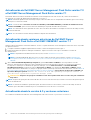 26
26
-
 27
27
-
 28
28
-
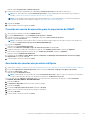 29
29
-
 30
30
-
 31
31
-
 32
32
-
 33
33
-
 34
34
-
 35
35
-
 36
36
-
 37
37
-
 38
38
-
 39
39
-
 40
40
-
 41
41
-
 42
42
-
 43
43
-
 44
44
-
 45
45
-
 46
46
-
 47
47
-
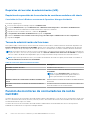 48
48
-
 49
49
-
 50
50
-
 51
51
-
 52
52
-
 53
53
-
 54
54
-
 55
55
-
 56
56
-
 57
57
Dell EMC Server Management Pack Suite Version 7.1 El manual del propietario
- Tipo
- El manual del propietario
Artículos relacionados
-
Dell EMC Server Management Pack Suite Version 7.2 Guía del usuario
-
Dell EMC Server Management Pack Suite Version 7.1.1 El manual del propietario
-
Dell EMC Server Management Pack Suite Version 7.1 Guía del usuario
-
Dell EMC Server Management Pack Suite Version 7.1.1 Guía del usuario
-
Dell Server Management Pack Suite Version 5.1 For Microsoft System Center Operations Manager Guía del usuario
-
Dell EMC Server Management Pack Suite Version 7.2 Guía del usuario
-
Dell Server Management Pack Version 4.0 for Microsoft System Center Operations Manager Guía del usuario
-
Dell OpenManage Integration Version 7.2.1 for Microsoft System Center Guía del usuario
-
Dell PowerEdge R6515 El manual del propietario
-
Dell EMC OpenManage Enterprise Power Manager Guía del usuario